1 Εισαγωγή. 1.1 Ευχαριστίες. 1.2 Προφυλάξεις. 1.3 Ειδοποίηση ασφαλείας
|
|
|
- Σέργιος Κουταλιανός
- 8 χρόνια πριν
- Προβολές:
Transcript
1
2
3 1 Εισαγωγή 1.1 Ευχαριστίες Σας ευχαριστούμε πολύ που επιλέξατε αυτό το προϊόν. Το προϊόν ανήκει στην κατηγορία συσκευών MID(Mobile Internet Device/Φορητή συσκευή Internet), η οποία είναι μια κομψή, μικρή και εξεζητημένη συσκευή Internet που είναι επίσης φορητή. Διαθέτει επίσης οθόνη LCD αφής υψηλής ευκρίνειας, η οποία μπορεί να χρησιμοποιηθεί για την προβολή βίντεο και φωτογραφιών υψηλής ευκρίνειας. Υποστηρίζει την εγκατάσταση πολλών προγραμμάτων εφαρμογών για εργασία και διασκέδαση. Το καταπληκτικό περιβάλλον χρήστη σας προσφέρει μια ολοκαίνουρια εμπειρία χρήστη. Το παρόν εγχειρίδιο παρουσιάζει με συστηματικό τρόπο τις διάφορες λειτουργίες, με βάση τις δυνατότητες και τα χαρακτηριστικά που χρήζουν προσοχής για τη συσκευή MID. Διαβάστε προσεκτικά τις οδηγίες προτού χρησιμοποιήσετε τη συσκευή. Μπορείτε να βρείτε την πιο αναλυτική έκδοση των οδηγιών σε ηλεκτρονική μορφή, στις εφαρμογές της συσκευής σας. 1.2 Προφυλάξεις Συντήρηση και επισκευές Διατηρήστε τη συσκευή καθαρή. Μην αφήσετε τη συσκευή, την μπαταρία και τον φορτιστή να έρθουν σε επαφή με νερό ή ατμούς και μη χρησιμοποιείτε τη συσκευή με βρεγμένα χέρια, προκειμένου να μην προκληθεί βραχυκύκλωμα της συσκευής, βλάβη λόγω διάβρωσης και ηλεκτροπληξία ατόμων. Η συσκευή, η μπαταρία και ο φορτιστής δεν πρέπει να υφίστανται ισχυρές δονήσεις ή χτυπήματα, διόττι υπάρχει κίνδυνος να προκληθεί βλάβη, πυρκαγιά ή έκρηξη της συσκευής, της μπαταρίας ή του φορτιστή. Μην τοποθετείτε τη συσκευή, την μπαταρία και τον φορτιστή σε χώρους με πολύ υψηλή ή πολύ χαμηλή θερμοκρασία διότι μπορεί να προκληθεί βλάβη, φωτιά ή έκρηξη στη συσκευή, την μπαταρία και τον φορτιστή. Μη χτυπάτε, πετάτε ή τρυπάτε τη συσκευή MID. Επίσης, καλό είναι να αποφεύγονται οι πτώσεις, η συμπίεση και η κάμψη της συσκευής MID. Μην αποσυναρμολογείτε τη συσκευή και τα εξαρτήματά της μόνοι σας διότι τότε δεν θα καλύπτονται από την εγγύηση της εταιρείας μας. 1.3 Ειδοποίηση ασφαλείας Προτού χρησιμοποιήσετε τη συσκευή MID, διαβάστε τις πληροφορίες σε αυτή την ενότητα και εξηγήστε τις στα παιδιά σας. Για περισσότερες λεπτομέρειες, ανατρέξτε στις οδηγίες ασφαλείας και στα θέματα που χρειάζονται προσοχή. Μη χρησιμοποιείτε τη συσκευή όταν οδηγείτε για να μην υπάρξει κίνδυνος κατά την οδήγηση. Σε ιατρικές εγκαταστάσεις, ακολουθήστε τις σχετικές οδηγίες και κανονισμούς και στις περιοχές κοντά σε ιατρικές συσκευές κλείνετε τη συσκευή MID. Κλείστε τη συσκευή MID ή ενεργοποιήστε τη λειτουργία πτήσης μόλις επιβιβαστείτε σε 25
4 αεροπλάνο, προκειμένου τα ασύρματα σήματα να μην παρεμβάλλονται με τα σήματα ελέγχου του αεροπλάνου. Κλείστε τη συσκευή MID όταν βρίσκεται κοντά σε ηλεκτρονικές συσκευές υψηλής ακρίβειας, αλλιώς μπορεί να προκληθεί βλάβη στις ηλεκτρονικές συσκευές. Μην αποσυναρμολογείτε τη συσκευή MID και τα εξαρτήματά της. Η συντήρηση της συσκευής μπορεί να γίνει μόνο από εξουσιοδοτημένη αντιπροσωπεία. Διατηρήστε τη συσκευή MID μακριά από μαγνητικό εξοπλισμό. Η ακτινοβολία της συσκευής θα διαγράψει τις πληροφορίες που είναι αποθηκευμένες στη μαγνητική συσκευή. Μη χρησιμοποιείτε τη συσκευή MID σε σημεία με υψηλή θερμοκρασία και εύφλεκτα αέρια (όπως κοντά σε βενζινάδικα). Τοποθετήστε τη συσκευή MID και τα εξαρτήματά της σε σημεία που δεν προσβάσιμα από παιδιά και μην αφήνετε τα παιδιά να χρησιμοποιούν τη συσκευή χωρίς επίβλεψη. Κατά τη χρήση αυτής της συσκευής MID, να τηρείτε τους νόμους και κανονισμούς και να σέβεστε την ιδιωτικότητα και τα νόμιμα δικαιώματα των άλλων. Όταν χρησιμοποιείτε σύνδεση δεδομένων USB με αυτή τη συσκευή, τηρήστε αυστηρά τις οδηγίες σε αυτό το εγχειρίδιο διότι αλλιώς ενδέχεται να προκληθεί βλάβη στον προσωπικό υπολογιστή. Μη χρησιμοποιείτε τη συσκευή MID σε υγρό περιβάλλον, όπως μπάνια κ.λπ. διότι αν η συσκευή βραχεί ή πιτσιλιστεί θα πάθει βλάβη. 2 Σύντομη εισαγωγή για το προϊόν MID 2.1 Διάγραμμα για την πλήρη συσκευή MID 1. Εμπρόσθια κάμερα 2. Οπίσθια κάμερα 3. Πλήκτρο ενεργοποίησης/απενεργοποίησης 26
5 Πιέστε και κρατήστε πατημένο μέχρι να ενεργοποιηθεί η συσκευή. Πιέστε στιγμιαία για κλείδωμα/ξεκλείδωμα όταν η συσκευή είναι ενεργοποιημένη. 4.Υποδοχή ακουστικών Συνδέστε ακουστικά 5. USB 2.0 υποδοχή Σύνδεση για μεταφορά δεδομένων από/προς Η/Υ (π.χ. μουσική, φωτογραφίες, βίντεο κλπ.) ή για σύνδεση περιφερειακών συσκευών όπως πληκτρολόγιο, ποντίκι μόντεμ 3G κλπ. 6. Υποδοχή φορτιστή Για σύνδεση του παρεχόμενου φορτιστή. 7. Υποδοχή κάρτας μνήμης microsd Εισάγετε μόνο κάρτες μνήμης microsd ή microsdhc. 8. Κουμπιά Έντασης 9. Μπουτόν Reset Σε περίπτωση που η συσκευή δεν αποκρίνεται για μεγάλο χρονικό διάστημα, μπορείτε με την άκρη ενός συνδετήρα να πιέσετε το μπουτόν reset ώστε να διακοπεί στιγμιαία η τροφοδοσία ρεύματος στη συσκευή. 10. Ηχείο 2.2 Εισαγωγή στα εξαρτήματα της συσκευής MID Λίστα συσκευασίας Τα παρακάτω στοιχεία περιέχονται στη συσκευασία της συσκευής MID: Πλήρης συσκευή MID Μετασχηματιστής ρεύματος Καλώδιο σύνδεσης USB Βύσμα Mini USB Οδηγίες χρήσης 2.3 Χρήση και προετοιμασία της συσκευής MID Φόρτιση μπαταρίας Προτού χρησιμοποιήσετε τη συσκευή MID για πρώτη φορά, πρέπει πρώτα να φορτίσετε την μπαταρία. Χρησιμοποιήστε τον μετασχηματιστή ρεύματος για να φορτίσετε τη συσκευή MID. Για να φορτίσει πλήρως η μπαταρία, φορτίστε την για 4 ώρες. 2.4 Κατάσταση και ειδοποιήσεις της συσκευής MID Εικονίδια ειδοποιήσεων Όταν εμφανιστεί ένα μήνυμα στον πίνακα ειδοποιήσεων, κάντε κλικ στο πλαίσιο στήλης και σύρετε το δάχτυλό σας στην οθόνη για να ανοίξετε τη λίστα ειδοποιήσεων. Κάντε κλικ στις επιλογές για να δείτε λεπτομέρειες. Μετά, κάντε κλικ στο πλαίσιο μηνύματος και σύρετε προς τα πάνω για να κλείσετε το παράθυρο. Τα εικονίδια στη γραμμή κατάστασης είναι τα εξής: 27
6 Ειδοποίηση αλληλογραφίας Σίγαση Ειδοποίηση Gmail Ο υπολογιστής και η συσκευή MID έχουν συνδεθεί με καλώδιο USB Χωρίς κάρτα SD Ανέβασμα/Κατέβασμα αρχείων Συμβάντα σε αναμονή Άνοιγμα ξυπνητηριού Αναπαραγωγή μουσικής Συγχρονισμός δεδομένων Ανεπαρκής χώρος κάρτας SD Η υπηρεσία WIFI συνδέθηκε, το δίκτυο είναι διαθέσιμο Λειτουργία πτήσης Το κατέβασμα ολοκληρώθηκε Γενική ειδοποίηση (για παράδειγμα: Σφάλμα συγχρονισμού) Πληροφορίες κάρτας SIM, δεν υπάρχει σήμα Σύνδεση υπηρεσίας 3G, ανταλλαγή δεδομένων Περισσότερα Σύμβολο μπαταρίας Φόρτιση Πίνακας ειδοποιήσεων Τα εικονίδια ειδοποιήσεων δείχνουν πότε υπάρχει νέο μήνυμα, τη ρύθμιση του ξυπνητηριού και του GPS και την τοποθέτηση κάρτας SD. Για να δείτε πιο λεπτομερείς πληροφορίες, ανοίξτε τον πίνακα ειδοποιήσεων. Ξεκλείδωμα πίνακα ειδοποιήσεων Όταν εμφανιστεί νέο εικονίδιο ειδοποίησης στη στήλη ειδοποιήσεων, πατήστε τη στήλη ειδοποιήσεων με το δάχτυλό σας και σύρετε προς τα κάτω για να ξεκλειδώσετε τον πίνακα ειδοποιήσεων. 3 Γρήγορο ξεκίνημα 3.1 Λειτουργίες πλήκτρων Περιγραφές για τις λειτουργίες πλήκτρων: Πλήκτρο Power Πατήστε αυτό το πλήκτρο παρατεταμένα για εκκίνηση. Κατά την εκκίνηση, πατήστε αυτό το πλήκτρο παρατεταμένα για να εμφανιστεί η επιλογή τερματισμού. Κατά την εκκίνηση, πατήστε το για να κλείσετε την οθόνη. Κατά την εκκίνηση ή σε περίπτωση βλάβης, πατήστε το πλήκτρο 28
7 Power για 7 δευτερόλεπτα για να εισέλθει η συσκευή σε λειτουργία τερματισμού. Πλήκτρο Menu Πατήστε το για να ανοίξετε το τρέχον μενού. Πλήκτρο Return Πατήστε το για να επιτρέψετε στην προηγούμενη λειτουργία ή στην προηγούμενη οθόνη. Πλήκτρο Homepage Πατήστε το για να επιστρέψετε στην κύρια οθόνη λειτουργιών από οποιαδήποτε οθόνη. 3.2 Εκκίνηση και απενεργοποίηση Εκκίνηση Πατήστε το πλήκτρο Ρower για 3 δευτερόλεπτα και θα δείτε την οθόνη εκκίνησης. Μόλις το σύστημα ξεκινήσει, η συσκευή εισέρχεται σε κατάσταση κλειδώματος οθόνης. Ξεκλειδώστε σύμφωνα με την ένδειξη του εικονιδίου ολίσθησης στην οθόνη. Απενεργοποίηση 3. Όταν πατήσετε το πλήκτρο Power παρατεταμένα, εμφανίζεται η επιλογή απενεργοποίησης. 4. Κάντε κλικ στο ΟΚ. 3.3 Ξεκλείδωμα και κλείσιμο της οθόνης Η συσκευή κλείνει αυτόματα όταν δεν χρησιμοποιείται η οθόνη 1.Όταν η οθόνη δεν χρησιμοποιείται για λίγη ώρα, η συσκευή κλείνει την οθόνη αυτόματα για να εξοικονομήσει την ενέργεια της μπαταρίας. 2.Όταν λειτουργεί η οθόνη, πατήστε το πληκτρο Ρower και η οθόνη θα σβήσει αμέσως. Υπόδειξη: Για οδηγίες σχετικά με τη ρύθμιση σβησίματος της οθόνης, δείτε το κεφάλαιο 9.1. Ενεργοποίηση της οθόνης όταν είναι σβηστή Αν η οθόνη είναι σβηστή, μπορείτε να την ξεκλειδώσετε πατώντας το πλήκτρο Power σύντομα ή το πλήκτρο Return παρατεταμένα. Μόλις η οθόνη ανοίξει, θα εισέλθει σε κατάσταση κλειδώματος. Πατήστε το εικονίδιο κλειδώματος με το δάχτυλό σας και σύρετε προς τα δεξιά και η οθόνη θα ξεκλειδώσει. Αν σύρετε προς τα αριστερά, εισέρχεστε στη λειτουργία κάμερας. Εικόνα
8 3.4 Χρήση της οθόνης αφής Κατάσταση λειτουργίας της συσκευής MID Υπάρχουν διάφοροι τρόποι για να διαμορφώσετε την κύρια οθόνη, το μενού και τις εφαρμογές προγραμμάτων, κ.λπ. στη συσκευή MID σας. Κάντε κλικ για επιλογή Όταν θέλετε να επιλέξετε την εισαγωγή στοιχείων μέσω του πληκτρολογίου οθόνης και θέλετε να επιλέξετε στοιχεία στην αρχική οθόνη, όπως ένα πρόγραμμα εφαρμογής, χρησιμοποιήστε μόνο τα δάχτυλά σας για να κάνετε κλικ. Πάτημα Αν θέλετε να ξεκλιδώσετε τη διαθέσιμη επιλογή ενός συγκεκριμένου στοιχείου (όπως ενός πλαισίου κειμένου ή μιας σύνδεσης προς μια ιστοσελίδα) ή να μετακινήσετε μια συντόμευση στην αρχική οθόνη ή στο μενού του κύριου προγράμματος, απλώς πατήστε το στοιχείο. Γρήγορη ολίσθηση Η γρήγορη ολίσθηση είναι η γρήγορη κατακόρυφη ή οριζόνται κίνηση με το δάχτυλό σας επάνω στην εικόνα. Σύρσιμο Προτού ξεκινήσετε να σύρετε, πρέπει να πιέσετε με το δάχτυλό σας, να εφαρμόσετε συγκεκριμένη πίεση και να μη χαλαρώσετε το δάχτυλό σας πριν σύρετε στη θέση που θέλετε. Περιστροφή Για τις περισσότερες εικόνες, απλώς στρίψτε τη συσκευή MID προς το πλάι. Η κατεύθυνση της οθόνης μπορεί να γίνει είτε κατακόρυφη είτε οριζόντια. Παράδειγμα, όταν πληκτρολογείτε χαρακτήρες ή βλέπετε ταινίες, κ.λπ. 3.5 Αρχική οθόνη Όλα τα προγράμματα εφαρμογών στη συσκευή εμφανίζονται στην κύρια οθόνη. Για να ορίσετε μια ταπετσαρία για την αρχική οθόνη σας, μπορείτε να χρησιμοποιήσετε ένα πρόγραμμα εφαρμογής, μια συντόμευση ή μια λειτουργία που ορίζεται από τον χρήστη. 30
9 Γραμμή αναζήτησης Κουμπί μενού προγράμματος εφαρμογής Ταπετσαρία Πρόγραμμα εφαρμογής Γραμμή ειδοποιήσεων Κατάσταση σύνδεσης Εικόνα 3-2 Δυνατότητα: Σε οποιοδήποτε πρόγραμμα εφαρμογής, μπορείτε να πατήσετε το πλήκτρο αρχικής οθόνης για να επιστρέψετε στην αρχική οθόνη. Εκτεταμένη αρχική οθόνη Η αρχική οθόνη μπορεί να επεκταθεί πέρα από το πλάτος της οθόνης, προκειμένου να παρέχει περισσότερο χώρο για να τοποθετήσετε νέες επιπλέον συντομεύσεις, μικροεφαρμογές, κ.λπ. Πατήστε στον κενό χώρο της αρχικής οθόνης και μετά κάντε γρήγορη ολίσθηση με το δάχτυλό σας κατακόρυφα για να μεταβείτε στην αριστερή ή τη δεξιά πλευρά εκτός της οθόνης. Υπάρχουν περισσότερες από 2 εκτεταμένες εικόνες στην αρχική οθόνη. Εικόνα
10 Προσαρμογή της αρχικής οθόνης Αλλαγή της ταπετσαρίας της οθόνης 4. Πατήστε σε μια κενή περιοχή της αρχικής οθόνης για να εμφανιστεί το μενού. 5. Μόλις εμφανιστεί το μενού, επιλέξτε την προέλευση της ταπετσαρίας αρχικής οθόνης που θέλετε να αλλάξετε. 6. Μόλις κάνετε κλικ στην προέλευση της ταπετσαρίας, κάντε κλικ στην εικόνα που θέλετε και επιλέξετε την εντολή setting wallpaper (ορισμός ταπετσαρίας). Εικόνα 3-4 Προσθήκη μικροεφαρμογών 4. Κάντε κλικ στο μενού προγραμμάτων εφαρμογών όπως φαίνεται στην Εικόνα Μόλις εισέλθετε στο μενού προγραμμάτων εφαρμογών, κάντε κλικ στο κουμπί WIDGETS (ΜΙΚΡΟΕΦΑΡΜΟΓΕΣ) στην επάνω αριστερή γωνία της αρχικής οθόνης. 6. Μόλις πατήσετε τις μικροεφαρμογές επιφάνειας εργασίας που θέλετε, το σύστημα θα επιστρέψει στην κύρια οθόνη και θα τοποθετήσει την επιλεγμένη μικροεφαρμογή στο σημείο που θέλετε. Μικροεφαρμογές Εικόνα
11 3.6 Πρόσβαση σε πρόγραμμα εφαρμογής Τρόπος μετάβασης σε ένα πρόγραμμα εφαρμογής στη συσκευή MID: 4. Κάντε κλικ στο μενού προγραμμάτων εφαρμογής όπως φαίνεται στην Εικόνα Επιλέξετε το πρόγραμμα εφαρμογής όπου θέλετε να μεταβείτε. 6. Αν θέλετε να εξέλθετε από το μενού του προγράμματος, πατήστε το κουμπί επιστροφής στην αρχική οθόνη ή πατήστε το κουμπί αρχικής οθόνης για άμεση επιστροφή στην αρχική οθόνη. Μικροεφαρμογή Πρόγραμμα εφαρμογής 3.7 Σύνδεση USB Εικόνα 3-6 Ρύθμιση αποθήκευσης της συσκευής MID Για να μεταφέρετε έγγραφα, πρέπει πρώτα να ορίσετε την κατάσταση αποθήκευσης για τη συσκευή MID: 5. Συνδέστε τη συσκευή MID με τον υπολογιστή μέσω του καλωδίου σύνδεσης USB. Η γραμμή ειδοποιήσεων θα εμφανίσει την ειδοποίηση. 6. Κάντε κλικ στη γραμμή κατάστασης, θα εμφανιστούν οι επιλογές της γραμμής κατάστασης. 7. Από τις επιλογές κατάστασης, επιλέξτε USB connected (Σύνδεση USB) και κάντε κλικ στην επιλογή storage device (συσκευή αποθήκευσης). 8. Αυτή τη στιγμή, το USB έχει ήδη συνδεθεί. Εικόνα
12 Αντιγραφή του εγγράφου στην κάρτα αποθήκευσης 6. Συνδέστε τη συσκευή MID και τον υπολογιστή μέσω του καλωδίου USB. 7. Αφού ρυθμίσετε σύμφωνα με τον χώρο αποθήκευσης της MID, συνδεθείτε με επιτυχία με τον υπολογιστή. 8. Ανοίξτε στον υπολογιστή τo στοιχείο Ο υπολογιστής μου και εξετάστε το Αφαιρούμενος δίσκος (x). 9. Βρείτε το έγγραφο που θέλετε να αντιγράψετε και αντγράψτε το στον "Αφαιρούμενο δίσκο (x) 10. Μόλις ολοκληρωθεί η αντιγραφή, κάντε κλικ στην επιλογή "Ασφαλής κατάργηση συσκευών υλικού" στη γραμμή εργασίας του υπολογιστή για να τη αποσυνδέσετε τη συσκευή. Περιεχόμενο της συσκευής αποθήκευσης MID 4. Συσκευή αποθήκεσης NAND FLASH, χώρος αποθήκευσης εγγράφων της συσκευής MID. 5. Αφαιρούμενη κάρτα μνήμης TF. 6. Μπορείτε να δείτε τις δύο παραπάνω συσκευές αποθήκευσης μέσω σύνδεσης του υπολογιστή σας μέσω USB. Προσοχή: Όταν η συσκευή MID είναι συνδεδεμένη με καλώδιο USB, αν ξεκινήσετε τη συσκευή αποθήκευσης, δεν μπορείτε να μεταβείτε στην κάρτα μνήμης μέσω της συσκευής MID. Μπορείτε να μεταβείτε στη συσκευή MID μόνο αν συνδέσετε καλώδιο USB. 3.8 Κάρτα μνήμης Αντιγραφή αρχείων στην κάρτα μνήμης Μπορείτε να μεταφέρετε αρχεία, όπως μουσική, βίντεο, κ.λπ., μεταξύ της συσκευής MID και του υπολογιστή σας. Αν θέλετε να δείτε τα αρχεία στη συσκευή MID, απλώς κάντε κλικ στο πρόγραμμα περιήγησης αρχείων για να δείτε τα περιεχόμενα στην κάρτα SD. Διαγραφή αρχείων από την κάρτα αποθήκευσης της συσκευής MID 4. Βρείτε το αρχείο που θέλετε να διαγράψετε. 5. Πατήστε το όνομα του αρχείου που θέλετε να διαγράψετε και θα εμφανιστεί ένα μενού αρχείου. 6. Κάντε κλικ στην επιλογή delete (διαγραφή). Αφαίρεση της κάρτας αποθήκευσης όταν η συσκευή MID είναι σε κατάσταση εκκίνησης Αν θέλετε να αφαιρέσετε την κάρτα αποθήκευσης κατά τη διάρκεια της εκκίνησης της συσκευής MID, πρέπει πρώτα να αποσυνδέσετε την κάρτα ώστε να μην υπάρξει αποτυχία ή βλάβη της κάρτας. 5. Στην αρχική οθόνη, πατήστε το κουμπί Μενού και κάντε κλικ στην επιλογή setting (ρύθμιση). 6. Αναπτύξτε το μενού προς τα κάτω και κάντε κλικ στην επιλογή storage (χώρος αποθήκευσης). 7. Κάντε κλικ στην επιλογή SD card setting (ρύθμιση κάρτας SD). 8. Κάντε κλικ στην επιλογή uninstall the SD card (κατάργηση της κάρτας SD). 34
13 3.9 Εισαγωγή χαρακτήρων Χρήση του πληκτρολογίου οθόνης Όταν ξεκινάτε το πρόγραμμα ή επιλέγετε το πλαίσιο επεξεργασίας κειμένου για να εισαγάγετε χαρακτήρες ή αριθμούς, θα εμφανιστεί το πληκτρολόγιο οθόνης. Παρέχονται οι παρακάτω μέθοδοι εισαγωγής από πληκτρολόγιο για να επιλέξετε. 3. Πληκτρολόγιο Android 4. Μέθοδος εισαγωγής τρίτου κατασκευαστή (ο χρήστης μπορεί να τις εγκαταστήσει με δική του πρωτοβουλία) Επιλογή της μεθόδου εισαγωγής που θέλετε να χρησιμοποιήσετε Σύμφωνα με την προεπιλεγμένη ρύθμιση, η συσκευή MID εμφανίζει το πληκτρολόγιο Android όταν θέλετε να εισαγάγετε χαρακτήρες. 5. Πατήστε το κουμπί Μενού στην αρχική οθόνη και κάντε κλικ στην επιλογή setting (ρύθμιση). 6. Κάντε κλικ στην επιλογή language and keyboard (γλώσσα και πληκτρολόγιο). 7. Όλες οι μέθοδοι εισαγωγής που είναι ήδη εγκατεστημένες στη συσκευή MID θα εμφανιστούν στην περιοχή ρυθμίσεων κειμένου. 8. Επιλέξτε τη μέθοδο εισαγωγής που θέλετε. Χρήση και αλλαγή μεθόδου εισαγωγής 4. Στην οθόνη εισαγωγής χαρακτήρων, κάντε κλικ στο εικονίδιο του πληκτρολογίου κάτω από τη γραμμή κατάστασης ώσπου να εμφανιστεί το μενού επεξεργασίας κειμένου. 5. Επιλέξτε τη μέθοδο εισαγωγής που χρειάζεστε Εικόνα Εναλλαγή πεζών και κεφαλαίων γραμμάτων 2 Εναλλαγή μεταξύ λειτουργίας εισαγωγής γραμμάτων και λειτουργίας εισαγωγής συμβόλων/αριθμών 3 Κάντε κλικ για την εισαγωγή διαστήματος 35
14 4 Κάντε κλικ για την εισαγωγή αλλαγής γραμμής 5 Κάντε κλικ και πατήστε για να διαγράψετε χαρακτήρες στα αριστερά του δρομέα 6 Κάντε κλικ εδώ για αλλαγή της μεθόδου εισαγωγής 3.10 Τεχνικές εφαρμογών Άνοιγμα εφαρμογής που χρησιμοποιήθηκε πρόσφατα. Κάντε κλικ στο τρίτο κουμπί στην κάτω αριστερή πλευρά σε οποιαδήποτε οθόνη και θα εμφανιστούν τα παράθυρα εφαρμογών. Οι πιο πρόσφατες εφαρμογές θα εμφανιστούν στα παράθυρα, όπως φαίνεται στην Εικόνα 3-9. Εφαρμογή που χρησιμοποιήθηκε πρόσφατα Εικόνα 3-9 Προσθήκη του μικρού εργαλείου στην επιφάνεια εργασίας Στο μενού εφαρμογών, κάντε κλικ στο κουμπί WIDGETS (ΜΙΚΡΟΕΦΑΡΜΟΓΕΣ). Θα εισέλθετε στην οθόνη με τις μικρές εφαρμογές. Το εικονίδιο και το όνομα των μικρών εφαρμογών που προσθέτετε θα εμφανίζεται σε αυτή την οθόνη, όπως: μουσική, φωτογραφίες, ρολόι και αναζήτηση. Αλλαγή γλώσσας εισαγωγής Κάντε κλικ στο εικονίδιο πληκτρολογίου στην κάτω δεξιά γωνία της οθόνης με το πλαίσιο εισαγωγής και θα εμφανιστούν όλες οι μέθοδοι εισαγωγής που είναι εγκατεστημένες από εσάς στη συσκευή. Κάντε κλικ και επιλέξτε τη μέθοδο εισαγωγής που θέλετε. Άμεσος τερματισμός της διαδικασίας Κάντε κλικ στο κουμπί Back (Πίσω) για να επιστρέψετε στην προηγούμενη οθόνη ή κάντε κλικ στο κουμπί Homepage (Αρχική οθόνη) για να επιστρέψετε στην αρχική οθόνη. Εργοστασιακές προεπιλεγμένες ρυθμίσεις Όταν προκύψει σοβαρό σφάλμα στη συσκευή ή έχετε ξεχάσει τον κωδικό ξεκλειδώματος, μπορείτε να χρησιμοποιήσετε τις Εργοστασιακές προεπιλεγμένες ρυθμίσεις για να επιστρέψετε στις εργοστασιακές ρυθμίσεις. Υπάρχουν δύο τρόποι για να επιστρέψετε στις Εργοστασιακές προεπιλεγμένες ρυθμίσεις: 7. Στην αρχική οθόνη, κάντε κλικ στο κουμπί Μενού για να εμφανιστεί το μενού ρυθμίσεων. 8. Κάντε κλικ και επιλέξτε την εντολή Setting (Ρύθμιση). 9. Κάντε κλικ και επιλέξτε την εντολή Backup and Reset (Αντίγραφο ασφαλείας και 36
15 Επαναφορά). 10. Κάντε κλικ και επιλέξτε την εντολή Factory Default (Προεπιλεγμένες εργοστασιακές ρυθμίσεις). 11. Κάντε κλικ και επιλέξτε την εντολή Tablet Computer Resetting (Επαναφορά ρυθμίσεων υπολογιστή tablet). 12. Περιμένετε να γίνει επαναφορά του συστήματος. Άμεση λήψη στιγμιοτύπου οθόνης Όταν βρίσκεστε σε μια οθόνη παιχνιδιού ή ταινίας και θέλετε να πάρετε μια υπέροχη εικόνα για να τη θυμάστε, μπορείτε να λάβετε ένα στιγμιότυπο οθόνης πατώντας ταυτόχρονα τα κουμπιά Μείωσης έντασης ήχου και Power. Γρήγορη ρύθμιση λειτουργιών όπως η λειτουργία πτήσης Κάντε κλικ στη γραμμή κατάστασης στην κάτω δεξιά γωνία της οθόνης και θα εμφανιστούν δύο παράθυρα που περιέχουν μηνύματα για τη συσκευή σας. Κάντε κλικ στα παράθυρα και εισέλθετε στις ρυθμίσεις Fly Mode (Λειτουργία πτήσης), WIFI (Ασύρματη σύνδεση), G-sensorSwitch (Γαιοαισθητήρας), Volume Control (Ένταση ήχου) και Backlight Regulating (Ρύθμιση οπίσθιου φωτισμού οθόνης) όπου μπορείτε να ρυθμίσετε τις λειτουργίες μέσω της Setting Function (Ρύθμιση λειτουργίας). 4 Εγκαθίδρυση σύνδεσης 4.1 Σύνδεση WiFi Η συσκευή MID μπορεί να συνδεθεί σε δίκτυο Wi-Fi για να λειτουργήσει: 7. Στην αρχική οθόνη, κάντε κλικ και επιλέξτε το πλήκτρο meun για να εμφανιστεί η ρύθμιση μενού. 8. Κάντε κλικ και επιλέξτε System Setting (Ρύθμιση συστηματος). 9. Κάντε κλικ στην επιλογή Wi-Fi και ανοίξτε τον διακόπτη wi-fi. 10. Αφού ανοίξετε το Wi-Fi, το δίκτυο Wi-Fi μπορεί να σαρωθεί αυτόματα από τον εξοπλισμό που βρίσκεται στα παράθυρα στα δεξιά. 11. Επιλέξτε το δίκτυο Wi-Fi που θα συνδεθεί και αν χρειάζεται κωδικός πρόβασης, εμφανίστε το παράθυρο εισαγωγής κωδικού και πληκτρολογήστε τον κατάλληλο κωδικό. 12. Κάντε κλικ στην επιλογή Connection (Σύνδεση). Κάντε κλικ εδώ και επιλέξτε δίκτυο WiFi Επιλογή ρύθμισης Wifi για προχωρημένους Εικόνα
16 5 Επικοινωνία 5.1 Ρυθμίσεις για Η εφαρμογή περιλαμβάνεται μαζί με τον οδηγό ρύθμισης και μπορείτε να προσθέσετε εξωτερικό λογαριασμό για γνωστούς παρόχους υπηρεσιών Web (όπως: Yahoo, Gmail, Hotmail και 163). Εικόνα 5-1 Οδηγός ρυθμίσεων 8. Μόλις κάνετε κλικ και επιλέξετε το εικονίδιο , ο οδηγός ρυθμίσεων που θα εμφανιστεί θα σας βοηθήσει να κάνετε τις ρυθμίσεις. 9. Κάντε κλικ και επιλέξτε το κουμπί Next (Επόμενο). 10. Πληκτρολογήστε διεύθυνση και κωδικό για τον λογαριασμό σας. 11. Κάντε κλικ και επιλέξτε το κουμπί Next για να επιλέξετε τον τύπο του σας, δηλαδή POP3 ή IMAP. 12. Κάντε κλικ και επιλέξτε ξανά το κουμπί Next για να ελέγξτε αν είναι διαθέσιμος ο server αποστολής/παραλαβής Πληκτρολογήστε το όνομα του λογαριασμού και εμφανίστε το όνομα του που θα σταλεί και, στη συνέχεια, κάντε κλικ και επιλέξτε OK. 14. Αν το είναι διαθέσιμο, θα εισέλθετε αυτόματα στα εισερχόμενά σας. 38
17 Εικόνα 5-2 Διαγραφή του λογαριασμού Μπορείτε να διαγράψετε τον λογαριασμό POP3 ή IMAP που έχετε ρυθμίσει από την κινητή συσκευή σας. 8. Κάντε κλικ και επιλέξτε Εισέλθετε στα εισερχόμενά σας. 10. Κάντε κλικ στο κουμπί Μενού. 11. Κάντε κλικ και επιλέξτε Account (Λογαριασμός). 12. Πατήστε τον λογαριασμό που θέλετε να διαγράψετε. 13. Εμφανίστε τη λίστα μενού, κάντε κλικ και επιλέξτε Delete Account (Διαγραφή λογαριασμού). 14. Κάντε κλικ στο OK για να τον διαγράψετε. Αποστολή πληροφοριών με 11. Κάντε κλικ και επιλέξτε για να εμφανίσετε τα εισερχόμενά σας. 12. Κάντε κλικ για είσοδο. Τα νέα ανανεώνονται αυτόματα, κάντε κλικ για να τα διαβάσετε. 13. Κρατήστε πατημένο το κουμπί Μενού για να ανοίξετε το μενού. 14. Κάντε κλικ και επιλέξτε Composing (Σύνθεση) για να εισέλθετε στην οθόνη νέου Πληκτρολογήστε τη διεύθυνση του παραλήπτη στη γραμμή παραληπτών. 16. Πληκτρολογήστε το θέμα και τις πληροφορίες περιεχομένου. 17. Αν θέλετε να προσθέσετε κάποιο συνημμένο, πατήστε το κουμπί Μενού και ανοίξτε το μενού επιλογών. 18. Κάντε κλικ και επιλέξτε Add Attachment (Προσθήκη συνημμένου). 19. Επιλέξτε το συνημμένο που θα στείλετε (όπως φωτογραφία ή βίντεο). 20. Μόλις κάνετε κλικ στην επιλογή Send (Αποστολή), το θα σταλεί. Σημείωση: Αν έχετε περισσότερους από έναν λογαριασμούς και θέλετε να στείλετε ένα από έναν συγκεκριμένο λογαριασμό, κάντε κλικ προκαταβολικά σε αυτό το όνομα λογαριασμού, προτού κάνετε κλικ στο κύριο μενού και συνθέσετε το . 6 Internet 6.1 Πρόγραμμα περιήγησης Είσοδος στην αρχική σελίδα Το πρόγραμμα περιήγησης ανοίγει πάντα στην τελευταία ιστοσελίδα που έχει επισκεφθεί ο χρήστης και η αρχική σελίδα θα εμφανιστεί μόλις κάνετε κλικ στο πρόγραμμα περιήγησης. Αλλαγή της αρχικής σελίδας σας 6. Κάντε κλικ στην επιλογή Browser (Πρόγραμμα περιήγησης). 7. Πατήστε το κουμπί κύριου μενού για να εμφανίσετε το μενού ρυθμίσεων προγράμματος περιήγησης. 8. Κάντε κλικ στην επιλογή Settings (Ρυθμίσεις). 9. Κάντε κλικ στην επιλογή Set Home page (Ορισμός αρχικής σελίδας). 39
18 10. Πληκτρολογήστε τη διεύθυνση URL και κάντε κλικ στο OK. Γραμμή διευθύνσεων Μενού προγράμματος περιήγησης Εικόνα 7-1 Μετάβαση σε ιστοσελίδα 4. Κάντε κλικ στην επιλογή Browser (Πρόγραμμα περιήγησης). 5. Πληκτρολογήστε τη διεύθυνση στη γραμμή διευθύνσεων. 6. Κάντε κλικ στην επιλογή Start (Έναρξη) στο πληκτρολόγιο οθόνης. Κάντε κλικ εδώ για να προσθέσετε μια ιστοσελίδα ως σελιδοδείκτη Πληκτρολογήστε το περιεχόμενο που θέλετε να αναζητήσετε Κάντε κλικ εδώ για επεξεργασία του προγράμματος περιήγησης Κάντε κλικ εδώ για είσοδο στη Διαχείριση σελιδοδεικτών Εικόνα 7-2 Περιήγηση στην ιστοσελίδα Μόλις ολοκληρωθεί η φόρτωση της σελίδας, μπορείτε να σύρετε το δάχτυλό σας για να περιηγθείτε στη σελίδα και να δείτε άλλα τμήματά της. Μεγέθυνση ή σμίκρυνση ιστοσελίδων Μπορείτε να κάνετε μεγέθυνση ή σμίκρυνση της ιστοσελίδας κάνοντας διπλό κλικ στην οθόνη ή σύροντας με τα δύο δάχτυλα. Εύρεση κειμένου μέσα στην ιστοσελίδα 6. Ενώ κάνετε περιήγηση στο Web, πατήστε το κουμπί Μενού για να εμφανίσετε τις επιλογές μενού. 7. Κάντε κλικ στην επιλογή Find on web (Εύρεση στο Web). 40
19 8. Πληκτρολογήστε το στοιχείο που θέλετε να αναζητήσετε. 9. Τα κείμενα που ταιριάζουν επισημαίνονται με πράσινο χρώμα καθώς πληκτρολογείτε χαρακτήρες. 10. Κάντε κλικ στο βέλος που δείχνει προς τα δεξιά πριν από τη γραμμή αναζήτησης για να μετακινηθείτε στην προηγούμενη ή την επόμενη λέξη που συμφωνεί. Διαχείριση σελιδοδεικτών Ορισμός σελιδοδείκτη ιστοσελίδας 1. Μεταβείτε σε μια συγκεκριμένη ιστοσελίδα από το πρόγραμμα περιήγησης. 2. Κάντε κλικ στο εικονίδιο Click here to add a web page as bookmark (Κάντε κλικ εδώ για να προσθέσετε μια ιστοσελίδα ως σελιδοδείκτη) όπως στην Εικόνα 7-2 και θα εμφανιστεί ένα παράθυρο με τίτλο Bookmark this page (Αυτή η σελίδα να γίνει σελιδοδείκτης). Κάντε κλικ στο OK για να ορίσετε τη σελίδα που θέλετε ως σελιδοδείκτη. Άνοιγμα σελιδοδείκτη 3. Εισέλθετε στην οθόνη όπως στην Εικόνα 7-3 κάνοντας κλικ στο εικονίδιο Click here to enter the Manage bookmarks (Κάντε κλικ εδώ για είσοδο στη Διαχείριση σελιδοεικτών) όόπωςστην Εικόνα 7-2 του προγράμματος περιήγησης. 4. Κάντε κλικ στον σελιδοδείκτη που θέλετε να ανοίξει την ιστοσελίδα. Επεξεργασία σελιδοδείκτη 4. Εισέλθετε στην οθόνη που είναι όπως η Εικόνα 7-3 όπως ακριβώς θα ανοίγατε τον σελιδοδείκτη στην οθόνη προγράμματος περιήγησης. 5. Κάντε κλικ και πατήστε τον σελιδοδείκτη για να ανοίξετε τις επιλογές μενού. 6. Κάντε κλικ στην επιλογή Edit bookmark (Επεξεργασία σελιδοδείκτη) για επεξεργασία και κάντε κλικ στο OK. Ιστορικό Αποθηκευμένες σελίδες Σελιδοδείκτες Είσοδος στο μενού ρυθμίσεων Εικόνα 7-3 Χρήση παραθύρου εφαρμογής περιήγησης Άνοιγμα νέου παραθύρου περιήγησης 2. Στο παράθυρο προγράμματος περιήγησης, πατήστε το κουμπί Μενού και κάντε 41
20 κλικ στην επιλογή New window (Νέο παράθυρο) ή απλώς κάντε κλικ στο + στο επάνω μέρος της γραμμής διευθύνσεων για να ανοίξετε ένα νέο παράθυρο. Εναλλαγή παραθύρου προγράμματος περιήγησης 3. Στο παράθυρο προγράμματος περιήγησης, οι σελίδες που έχετε επισκεφθεί εμφανίζονται επάνω από τη γραμμή διευθύνσεων. 4. Κάντε κλικ στο παράθυρο που θέλετε για εναλλαγή στη σελίδα που θέλετε. Ορισμός προγράμματος περιήγησης Στην οθόνη του προγράμματος περιήγησης, πατήστε το κουμπί Μενού και κάντε κλικ στην επιλογή Set (Ορισμός) για να ορίσετε το πρόγραμμα περιήγησης. 7 Βασικές ρυθμίσεις 7.1 Ήχος και οθόνη Ρύθμιση έντασης ήχου 5. Κάντε κλικ στο εικονίδιο εφαρμογής για να εισέλθετε στην εφαρμογή ρυθμίσεων της αρχικής οθόνης. 6. Κάντε κλικ στην επιλογή Sound (Ήχος). 7. Κάντε κλικ στην επιλογή Volume (Ένταση) για να ελέγξετε την ένταση των κουδουνισμάτων, των πολυμέσων, του ξυπνητηριού και των ειδοποιήσεων. 8. Εμφανίστε το πλαίσιο ρύθμισης ήχου και ρυθμίστε το σύροντας τη γραμμή προόδου προς τα αριστερά ή προς τα δεξιά. Ήχος πλήκτρων οθόνης και ήχος ειδοποίησης κλειδώματος οθόνης Μπορείτε να ρυθμίσετε τη συσκευή MID ώστε να παράγει ήχους όταν χρησιμοποιείτε το πληκτρολόγιο οθόνης ή την οθόνη αφής καθώς και όταν κλειδώνετε την οθόνη. 4. Κάντε κλικ στο εικονίδιο εφαρμογής για να εισέλθετε στην εφαρμογή ρυθμίσεων στην αρχική οθόνη. 5. Κάντε κλικ στην επιλογή Sound (Ήχος). 6. Κάντε κλικ στην επιλογή Screen key tone and screen lock alert tone (Ήχος πλήκτρων οθόνης και ήχος ειδοποίησης κλειδώματος οθόνης). Ρυθμίσεις οθόνης Ρύθμιση φωτεινότητας οθόνης 6. Κάντε κλικ στο εικονίδιο εφαρμογής για να εισέλθετε στην εφαρμογή ρυθμίσεων στην αρχική οθόνη. 7. Κάντε κλικ στην επιλογή Display (Οθόνη). 8. Κάντε κλικ στην επιλογή Brightness (Φωτεινότητα). 9. Εμφανίστε το πλαίσιο ρύθμισης φωτεινότητας και σύρετε τη γραμμή φωτεινότητας προς τα αριστερά ή προς τα δεξιά για να ρυθμίσετε τη φωτεινότητα. 10. Κάντε κλικ στο OK. Ρύθμιση του χρόνου αναμονής της οθόνης 5. Κάντε κλικ στο εικονίδιο εφαρμογής για να εισέλθετε στην εφαρμογή ρυθμίσεων στην αρχική οθόνη. 6. Κάντε κλικ στην επιλογή Display (Οθόνη). 7. Κάντε κύλιση προς τα κάτω στην οθόνη και κάντε κλικ στην επιλογή Sleep (Αδράνεια). 42
21 8. Εμφανίστε τις ρυθμίσεις χρόνου αναμονής της οθόνης και επιλέξτε τον χρόνο αναμονής που θέλετε. 7.2 Ασφάλεια και θέση 1. Ορισμός μοτίβου ξεκλειδώματος Μπορείτε να ορίσετε το δικό σας μοτίβο ξεκλειδώματος (ισοδυναμεί με κωδικό πρόσβασης) για να προστατέψετε τα προσωπικά σας στοιχεία στη συσκευή MID. 8. Κάντε κλικ στο εικονίδιο εφαρμογής για να εισέλθετε στην εφαρμογή ρυθμίσεων στην αρχική οθόνη. 9. Κάντε κλικ στην επιλογή Security (Ασφάλεια). 10. Κάντε κλικ στην επιλογή Set screen lock (Ορισμός κλειδώματος οθόνης). 11. Κάντε κλικ στην επιλογή Pattern (Μοτίβο). 12. Εμφανίστε το πλαίσιο μοτίβου ξεκλειδώματος με 9 επαφές, τουλάχιστον τέσσερις από τις οποίες είναι συνδεδεμένες κατακόρυφα, οριζόντια ή διαγώνια. Απομακρύνετε τα δάχτυλά σας από την οθόνη μόλις ολοκληρώσετε και το σύστημα θα καταγράψει το μοτίβο που ορίσατε. 13. Κάντε κλικ στην επιλογή Continue (Συνέχεια). 14. Σχεδιάστε ξανά το μοτίβο κλειδώματος οθόνης μόλις εμφανιστεί η προτροπή καικάντε κλικ στο OK. Συμβουλές: Αν θέλετε να εμφανίζεται το γραφικό ξεκλειδώματος στην οθόνη κατά το ξεκλείδωμα, καταργήστε την επιλογή του πλαισίου ελέγχου "Use visible pattern" (Χρήση ορατού μοτίβου). Εικόνα Άλλες ρυθμίσεις Στις ρυθμίσεις ασφαλείας, μπορούν να προστεθούν στον υπολογιστή tablet λειτουργίες όπως η κρυπτογράφηση, η διαχείριση εξοπλισμού και η αποθήκευση διαπιστευτηρίων. 7.3 Αποθήκευση Προβολή ρυθμίσεων αποθήκευσης 6. Κάντε κλικ στο εικονίδιο εφαρμογής για να εισέλθετε στην εφαρμογή ρυθμίσεων στην αρχική οθόνη. 7. Κάντε κλικ στην επιλογή Storage (Αποθήκευση). 8. Δείτε τον χώρο αποθήκευσης της κάρτας SD. 43
22 9. Δείτε τον χώρο αποθήκευσης του NAND FLASH. 10. Δείτε τις ρυθμίσεις Scsi, που είναι ο χώρος αποθήκευσης δίσκου U. Ασφαλής αφαίρεση της κάρτας SD Η ασφαλής αφαίρεση της κάρτας SD μπορεί να προστατέψει αποτελεσματικά και να παρατείνει τη διάρκεια ζωής της κάρτας SD. 5. Κάντε κλικ στο εικονίδιο εφαρμογής για να εισέλθετε στην εφαρμογή ρυθμίσεων στην αρχική οθόνη. 6. Κάντε κλικ στην επιλογή Storage (Αποθήκευση). 7. Κάντε κλικ στην επιλογή Uninstall SD card (Κατάργηση κάρτας SD). 8. Το σύστημα σας ενημερώνει ότι η κάρτα SD καταργήθηκε με επιτυχία. Συμβουλές: Η μέθοδος κατάργησης για το Scsi είναι ίδια με την παραπάνω. 7.4 Ημερομηνία και ώρα Ρύθμιση ημερομηνίας, ώρας και ζώνης ώρας 9. Κάντε κλικ στο εικονίδιο εφαρμογής για να εισέλθετε στην εφαρμογή ρυθμίσεων στην αρχική οθόνη. 10. Κάντε κύλιση προς τα κάτω στην οθόνη και, στη συνέχεια, κάντε κλικ στην επιλογή Date and time settings (Ρυθμίσεις ημερομηνίας και ώρας). 11. Κάντε κλικ στην επιλογή Select time zone (Επιλογή ζώνης ώρας) για να επιλέξετε αυτήν που θέλετε. Κάντε κύλιση προς τα κάτω για να δείτε περισσότερες ζώνες ώρας. 12. Κάντε κλικ στην επιλογή Set date (Ορισμός ημερομηνίας), μετά κάντε κλικ στο επάνω ή το κάτω κουμπί για να ρυθμίσετε την ημερομηνία, τον μήνα και το έτος και, τέλος, κάντε κλικ στην επιλογή Settings (Ρυθμίσεις) μόλις τελειώσετε. 13. Κάντε κλικ στην επιλογή Set time (Ορισμός ώρας), μετά κάντε κλικ στο επάνω ή το κάτω κουμπί για να ρυθμίσετε τις ώρες και τα λεπτά και κάντε κλικ στις επιλογές AM (πμ) ή PM (μμ) για να καθορίσετε αν είναι πρωί ή απόγευμα. Τέλος, κάντε κλικ στην επιλογή Settings (Ρυθμίσεις) μόλις τελειώσετε. 14. Επιλέξτε το πλαίσιο ελέγχου 24 ωρών για εναλλαγή μεταξύ εμφάνισης 12 ωρών ή 24 ωρών. Η επιλεγμένη μορφή ώρας θα εφαρμοστεί στο ξυπνητήρι. 15. Κάντε κλικ στην επιλογή Select date format (Επιλογή μορφής ημερομηνίας) και, στη συνέχεια, επιλέξτε τη μορφή ημερομηνίας που θα εμφανίζεται στη συσκευή MID. 16. Μπορείτε να επιλέξετε Automatically determine date and time (Αυτόματος προσδιορισμός ημερομηνίας και ώρας), προκειμένου να χρησιμοποιείται αυτόματα η ώρα του δικτύου. Σε αυτή την περίπτωση, απαιτείται ενεργό δίκτυο. 7.5 Γλώσσα και μέθοδος εισαγωγής Επιλογή γλώσσας για τη συσκευή 5. Πατήστε το κουμπί για να εμφανιστεί το μενού ρυθμίσεων στην αρχική οθόνη. 6. Κάντε κλικ στην επιλογή Settings (Ρυθμίσεις). 7. Κάντε κλικ στην επιλογή Language and Input Method (Γλώσσα και μέθοδος εισαγωγής). 8. Κάντε κλικ στην επιλογή Select language areas (Επιλογή περιοχών γλωσσών) και επιλέξτε τη γλώσσα που θέλετε. 44
23 Πληκτρολόγιο και μέθοδος εισαγωγής Το προεπιλεγμένο πληκτρολόγιο εισαγωγής είναι το πληκτρολόγιο Android, ωστόσο μπορείτε να επιλέξετε το αγαπημένο σας πληκτρολόγιο και μέθοδο εισαγωγής εγκαθιστώντας λογισμικό άλλου κατασκευαστή. 7.6 Σχετικά με τον υπολογιστή tablet Προβολή κατάστασης συσκευής MID 4. Κάντε κλικ στο εικονίδιο εφαρμογής για να εισέλθετε στην εφαρμογή ρυθμίσεων στην αρχική οθόνη. 5. Κάντε κλικ στην επιλογή About Tablet PC (Σχετικά με τον υπολογιστή tablet). 6. Κάντε κλικ στην επιλογή Status Message (Μήνυμα κατάστασης) για να δείτε τις επιλογές Battery status (Κατάσταση μπαταρίας), Network status (Κατάσταση δικτύου), Bluetooth address (Διεύθυνση Bluetooth), Serial number (Αριθμός σειράς) και Running time (Χρόνος λειτουργίας), κ.λπ. Ενημέρωση συστήματος 6. Κάντε κλικ στο εικονίδιο εφαρμογής για να εισέλθετε στην εφαρμογή ρυθμίσεων στην αρχική οθόνη. 7. Κάντε κλικ στην επιλογή About Tablet PC (Σχετικά με τον υπολογιστή tablet). 8. Κάντε κλικ στην επιλογή System Update (Ενημέρωση συστήματος). 9. Αν το παράθυρο εμφανίζει ότι αυτή είναι η τελευταία έκδοση δεν υπάρχει λόγος να γίνει ενημέρωση. 10. Αν το παράθυρο σας ζητήσει να κατεβάσει την τελευταία έκδοση, κάντε κλικ στην επιλογή Download (Λήψη). (Βεβαιωθείτε ότι η συσκευή διαθέτει κάρτα TF πριν από το κατέβασμα, διότι το σύστημα κατεβάζει αυτόματα το πακέτο ενημέρωσης στην κάρτα TF.) Προβολή έκδοσης συστήματος 4. Κάντε κλικ στο εικονίδιο εφαρμογής για να εισέλθετε στην εφαρμογή ρυθμίσεων στην αρχική οθόνη. 5. Κάντε κλικ στην επιλογή About Device (Σχετικά με τη συσκευή). 6. Δείτε πληροφορίες όπως MID model (Μοντέλο MID), Android version (Έκδοση Android), Firmware version (Έκδοση υλικολογισμικού) και Build-in version (Ενσωματωμένη έκδοση), κ.λπ. 8 Εγκατάσταση και διαχείριση προγραμμάτων 8.1 Εγκατάσταση Εγκατάσταση εφαρμογών τρίτων κατασκευαστών Μπορείτε να αποκτήσετε εφαρμογές τρίτων κατασκευαστών κατάλληλών για το σύστημα Android μέσω Internet και να τις χρησιμοποιήσετε στη συσκευή MID. Αντιγράψτε την εφαρμογή στην κάρτα SD και βάλτε την κάρτα στη συσκευή MID. Μέθοδος 1: 5. Κάντε κλικ στον File Manager (Διαχείριση αρχείων) για να βρείτε τις εφαρμογές που θέλετε να εγκαταστήσετε στην κάρτα SD. 45
24 6. Κάντε κλικ στις εφαρμογές που θέλετε να εγκαταστήσετε. 7. Εμφανίστε την επιλογή εγκατάστασης και κάντε κλικ στην επιλογή Install (Εγκατάσταση). 8. Συνεχίστε την εγκατάσταση σύμφωνα με τις οδηγίες εγκατάστασης. Μέθοδος 2: Μπορείτε να κατεβάσετε και να εγκαταστήσετε το αγαπημένο σας λογισμικό από τρίτους κατασκευαστές σύμφωνα με τη Μέθοδο 1 και, στη συνέχεια, μπορείτε να εγκαταστήσετε το λογισμικό που θέλετε μέσω αυτού του λογισμικού. Σημείωση: Κάντε αναζήτηση για αρχεία με την κατάληξη.apk για να βρείτε προγράμματα τρίτων κατασκευαστών από το Internet 8.2 Διαχείριση και κατάργηση εγκατάστασης Διαχείριση εφαρμογών Μπορείτε να εισέλθετε στις εφαρμογές, να επιλέξετε κάποια και να ενεργοποιήσετε τις επιλογές Forcibly stop (Αναγκαστική διακοπή), Clear data (Διαγραφή δεδομένων), Uninstall (Κατάργηση εγκατάστασης) και Remove storage location (Κατάργηση θέσης αποθήκευσης). Κατάργηση εγκατάστασης εφαρμογών 6. Κάντε κλικ στο εικονίδιο εφαρμογής για να εισέλθετε στην εφαρμογή ρυθμίσεων στην αρχική οθόνη. 7. Κάντε κλικ στην επιλογή Applications (Εφαρμογές). 8. Κάντε κλικ στην επιλογή Management applications (Διαχείριση εφαρμογών) και δείτε σε λίστα όλες τις εφαρμογές που είναι εγκατεστημένες στο σύστημα. 9. Κάντε κλικ στην επιλογή Uninstall (Κατάργηση εγκατάστασης). 10. Κάντε κλικ στο OK για να ολοκληρώσετε την κατάργηση της εγκατάστασης. 8.3 Ενημερώσεις συστήματος Ενημέρωση των εφαρμογών του συστήματος Android Κατεβάστε την τελευταία ενημέρωση από τον καθορισμένο ιστότοπό μας. Κατεβάστε από τα σχετικά φόρουμ σχετικά με το λογισμικό συστήματος Android από το Internet. Κατεβάστε από τα καταστήματα λογισμικού που είναι εγκατεστημένα στη συσκευή MID. 9 Επαναφορά εργοστασιακών ρυθμίσεων Όταν παρουσιαστεί σημαντικό σφάλμα ή ξεχάσετε τον κωδικό ξεκλειδώματος, μπορείτε να επαναφέρετε τις εργοστασιακές ρυθμίεις. Αν το κάνετε, θα χαθούν οι εφαρμογές και οι ρυθμίσεις χρήστη, επομένως μην ξεχάσετε να κάνετε αντίγραφο ασφαλείας των δεδομένων σας. 7. Πατήστε το πλήκτρο Μενού για να εμφανίσετε το μενού ρυθμίσεων στην αρχική οθόνη. 8. Κάντε κλικ στην επιλογή Settings (Ρυθμίσεις). 9. Κάντε κλικ στην επιλογή Backup and Reset (Αντιγραφή και επαναφορά αντιγράφων ασφαλείας). 46
25 10. Κάντε κλικ στην επιλογή Restore Factory Settings (Επαναφορά εργοστασιακών ρυθμίσεων). 11. Κάντε κλικ στην επιλογή Restore Tablet PC (Επαναφορά Tablet). 12. Αναμένετε την επανεκκίνηση του συστήματος. 10 Αντιμετώπιση προβλημάτων 7. Αργή αρχική εκκίνηση της συσκευής MID Μετά την αναβάθμιση συστήματος της συσκευής MID, η αρχική εκκίνηση απαιτεί εγκατάσταση των προεγκατεστημένων εφαρμογών λογισμικού και για 2-3 λεπτά θα γίνει ταχύτερη. 8. Αδύναμο σήμα δικτύου 3G της συσκευής MID (μόνο για συσκευές με ενσωματωμένο 3G) Βεβαιωθείτε ότι η ενσωματωμένη κεραία της συσκευής MID δεν είναι μπλοκαρισμένη. Μπορεί να μην εμφανίζεται σήμα όταν το σήμα είναι αδύναμο ή όταν υπάρχει ανεπαρκής λήψη. 9. Η συσκευή MID δεν μπορεί να συνδεθεί με WiFi Βεβαιωθείτε ότι ο ασύρματος δρομολογητής που παρέχει την υπηρεσία δίκτυου λειτουργεί σωστά. Βεβαιωθείτε ότι η συσκευή MID και ο ασύρματος δρομολογητής είναι εντός συγκεκριμένης απόστασης και ότι δεν υπάρχουν τοίχοι ή άλλα εμπόδια ανάμεσα. Βεβαιωθείτε ότι το όνομα χρήστη και ο κωδικός πρόσβασης είναι σωστά. 10. Η συσκευή MID έχει ζεσταθεί Όταν εκτελούνται πολλαπλές εφαρμογές ταυτόχρονα ή η οθόνη έχει ρυθμιστεί στη μέγιστη φωτεινότητα ή επαναφορτίζεται, αυτή η κατάσταση είναι φυσιολογική. 11. Το σύστημα δεν λειτουργεί σωστά Η εγκατάσταση ορισμένων εφαρμογών τρίτων μπορεί να οδηγήσει σε αποτυχία του συστήματος. Μπορείτε να πατήσετε το κουμπί επανεκκίνησης (δίπλα στο καλώδιο ρεύματος) για επανεκκίνηση του συστήματος. 12. Δεν είναι δυνατή η δημιουργία ή η καταχώρηση εφαρμογών Βεβαιωθείτε ότι το δίκτυό σας είναι σωστά συνδεδεμένο στο Internet. Βεβαιωθείτε ότι το έχει ρυθμιστεί σωστά. Βεβαιωθείτε ότι η ώρα συστήματος και η τοπική ώρα συμφωνούν μεταξύ τους. 47
26 Τα Turbo-X, Sentio, Q-CONNECT, Doop, 82⁰C, UbeFit είναι προϊόντα της ΠΛΑΙΣΙΟ COMPUTERS ΑΕΒΕ, Γραμμή Επικοινωνίας: Θέση Σκλήρη, Μαγούλα Αττικής, Η ΠΛΑΙΣΙΟ COMPUTERS ΑΕΒΕ, δηλώνει ότι αυτό το Tablet συμμορφώνεται με τις απαιτήσεις της Οδηγίας 99/5/ΕΚ. Η Δήλωση Συμμόρφωσης μπορεί να ανακτηθεί από τα γραφεία της εταιρείας στη διεύθυνση: ΘΕΣΗ ΣΚΛΗΡΗ, ΜΑΓΟΥΛΑ ΑΤΤΙΚΗΣ ή στην ιστοσελίδα Πληροφορίες για το περιβάλλον (Αυτές οι οδηγίες ισχύουν για την Ευρωπαϊκή Ένωση, καθώς και για άλλες ευρωπαϊκές χώρες με ανεξάρτητα συστήματα αποκομιδής απορριμμάτων) Απόρριψη χρησιμοποιημένων μπαταριών. Αυτό το προϊόν ενδεχομένως να περιέχει μπαταρίες. Εάν περιέχει, αυτό το σύμβολο στις μπαταρίες σημαίνει ότι δεν πρέπει να απορρίπτονται μαζί με τα οικιακά απορρίμματα. Οι μπαταρίες θα πρέπει να τοποθετούνται στα κατάλληλα σημεία συλλογής για την ανακύκλωσή τους. Η περιεκτικότητα των μπαταριών σε υδράργυρο, κάδμιο ή μόλυβδο δεν ξεπερνούν τα επίπεδα που ορίζονται από την οδηγία 2006/66/EC περί μπαταριών. Για τη δική σας ασφάλεια, ανατρέξτε στο εγχειρίδιο χρήσης του προϊόντος για να μάθετε πώς μπορείτε να αφαιρέσετε τις μπαταρίες από το προϊόν με ασφάλεια. Απόρριψη παλιού ηλεκτρικού και ηλεκτρονικού εξοπλισμού. Το σύμβολο αυτό υποδεικνύει ότι το συγκεκριμένο προϊόν δεν επιτρέπεται να απορριφθεί μαζί με τα οικιακά απορρίμματα. Αντιθέτως, πρέπει να παραδοθεί στο κατάλληλο σημείο συλλογής για ανακύκλωση του ηλεκτρικού και ηλεκτρονικού εξοπλισμού. Η ανακύκλωση των υλικών συμβάλλει στην εξοικονόμηση φυσικών πόρων. Φροντίζοντας για τη σωστή απόρριψη του προϊόντος βοηθάτε στην πρόληψη των αρνητικών συνεπειών για το περιβάλλον και την ανθρώπινη υγεία που θα μπορούσαν να προκληθούν από την ακατάλληλη απόρριψη του προϊόντος αυτού. Για περισσότερες πληροφορίες σχετικά με την ανακύκλωση αυτού του προϊόντος, παρακαλείστε να επικοινωνήσετε με τις αρμόδιες υπηρεσίες του δήμου σας ή με την εταιρεία ΠΛΑΙΣΙΟ COMPUTERS ΑΕΒΕ. Το προϊόν και η συσκευασία φέρουν την παρακάτω ένδειξη Ανατρέξτε στη δήλωση συμμόρφωσης του προϊόντος που μπορείτε να βρείτε στα γραφεία της εταιρείας, Θέση Σκλήρη, Μαγούλα Αττικής, για τη σχετική ένδειξη CE ή στην ιστοσελίδα Πληροφορίες ασφαλείας Για να μην τραυματίσετε τον εαυτό σας ή άλλα άτομα και για να μην προκαλέσετε ζημιά στη συσκευή σας, διαβάστε όλες τις πληροφορίες που ακολουθούν πριν χρησιμοποιήσετε τη συσκευή σας.
27 Προειδοποίηση: Αποτροπή ηλεκτροπληξίας, πυρκαγιάς και έκρηξης Μη χρησιμοποιείτε καλώδια ρεύματος ή βύσματα που έχουν υποστεί ζημιά, ή χαλαρές ηλεκτρικές πρίζες. Μην ακουμπάτε το καλώδιο ρεύματος με βρεγμένα χέρια και μην αποσυνδέετε το φορτιστή τραβώντας το καλώδιο. Μην τσακίζετε και μην προκαλείτε ζημιά στο καλώδιο ρεύματος. Μη βραχυκυκλώνετε το φορτιστή ή την μπαταρία. Μην εκθέτετε το φορτιστή ή την μπαταρία σε πτώσεις ή προσκρούσεις. Μη φορτίζετε την μπαταρία με φορτιστές που δεν έχουν εγκριθεί από τον κατασκευαστή. Μη χρησιμοποιείτε τη συσκευή σας, ενώ φορτίζεται και μην ακουμπάτε τη συσκευή σας με βρεγμένα χέρια. Μην χρησιμοποιείτε τη συσκευή σας κατά τη διάρκεια καταιγίδας. Μπορεί να προκληθεί δυσλειτουργία της συσκευής σας και υπάρχει μεγάλος κίνδυνος ηλεκτροπληξίας. Μη χρησιμοποιείτε μια μπαταρία ιόντων-λιθίου (Li-Ion) που έχει υποστεί ζημιά ή παρουσιάζει διαρροή. Για την ασφαλή απόρριψη των μπαταριών ιόντων-λιθίου, επικοινωνήστε με το πλησιέστερο εξουσιοδοτημένο επισκευαστικό κέντρο. Μεταχειριστείτε και πετάξτε τις μπαταρίες και τους φορτιστές με προσοχή Χρησιμοποιείτε μόνο μπαταρίες εγκεκριμένες από τoν κατασκευαστή και φορτιστές που έχουν σχεδιαστεί ειδικά για τη συσκευή σας. Μη συμβατές μπαταρίες και φορτιστές μπορεί να προκαλέσουν σοβαρούς τραυματισμούς ή ζημιές στη συσκευή σας. Μην πετάτε μπαταρίες ή συσκευές στη φωτιά. Εφαρμόζετε όλους τους τοπικούς κανονισμούς κατά την απόρριψη χρησιμοποιημένων μπαταριών ή συσκευών. Ποτέ μην τοποθετείτε μπαταρίες ή συσκευές επάνω ή μέσα σε θερμαντικές συσκευές, όπως για παράδειγμα φούρνους μικροκυμάτων, ηλεκτρικές κουζίνες ή καλοριφέρ. Οι μπαταρίες ενδέχεται να εκραγούν αν υπερθερμανθούν. Μην σπάτε ή τρυπάτε την μπαταρία. Μην εκθέτετε τις μπαταρίες σε υψηλή εξωτερική πίεση, καθώς μπορεί να προκύψει εσωτερικό βραχυκύκλωμα και υπερθέρμανση. Προστατεύστε τη συσκευή, τις μπαταρίες και τους φορτιστές από ζημιά Αποφεύγετε να εκθέτετε τη συσκευή και τις μπαταρίες σε υπερβολικά χαμηλές ή υπερβολικά υψηλές θερμοκρασίες. Οι ακραίες θερμοκρασίες μπορεί να βλάψουν τη συσκευή και να μειώσουν τη δυνατότητα φόρτισης και τη διάρκεια ζωής της συσκευής και των μπαταριών. Αποφύγετε την επαφή των μπαταριών με μεταλλικά αντικείμενα, γιατί αυτό μπορεί να δημιουργήσει σύνδεση ανάμεσα στους τερματικούς ακροδέκτες + και - των μπαταριών σας και να οδηγήσει σε προσωρινή ή μόνιμη ζημιά στην μπαταρία. Μη χρησιμοποιείτε φορτιστή ή μπαταρία που έχει υποστεί ζημιά. Γενικοί όροι εγγύησης 1. Η εγγύηση ισχύει από την ημερομηνία αγοράς όπως αυτή αναγράφεται στην
28 νόμιμη απόδειξη αγοράς και έχει χρονική διάρκεια ίση με αυτή αναγράφεται επίσης στην νόμιμη απόδειξη αγοράς. 2. Η εγγύηση ισχύει μόνο με την επίδειξη του εντύπου εγγύησης και της νόμιμης απόδειξης αγοράς. 3. Για οποιαδήποτε συναλλαγή του πελάτη όσον αναφορά το προϊόν που έχει προμηθευτεί από την Πλαίσιο Computers, είτε αυτό αφορά Service καταστήματος, είτε τηλεφωνική υποστήριξη, είτε επίσκεψη στο χώρο του πελάτη, θα πρέπει να γνωρίζει τον κωδικό πελάτη του όπως αυτός αναγράφεται στην απόδειξη αγοράς του προϊόντος. 4. Πριν την παράδοση ενός προϊόντος είτε για επισκευή, είτε πριν την επίσκεψη τεχνικού στον χώρο του πελάτη, είτε πριν την χρησιμοποίηση οποιασδήποτε τεχνικής υπηρεσίας, σε κάθε περίπτωση ο πελάτης οφείλει να δημιουργήσει αντίγραφα ασφαλείας για τα τυχόν δεδομένα του και να έχει σβήσει στοιχεία εμπιστευτικού χαρακτήρα ή προσωπικής φύσεως. 5. Η επισκευή θα γίνεται στις τεχνικές εγκαταστάσεις της Πλαίσιο Computers, με την προσκόμιση της συσκευής από τον πελάτη κατά τις εργάσιμες ημέρες και ώρες. 6. Σε περίπτωση αδυναμίας επισκευής του ελαττωματικού προϊόντος η Πλαίσιο Computers το αντικαθιστά με άλλο ίδιο αντίστοιχων τεχνικών προδιαγραφών. 7. Ο τρόπος και τα έξοδα μεταφοράς από και προς τα σημεία τεχνικής υποστήριξης της Πλαίσιο Computers καθώς και η ενδεχόμενη ασφάλιση των προϊόντων είναι επιλογή και αποκλειστική ευθύνη του πελάτη. 8. Ο χρόνος αποπεράτωσης της επισκευής των προϊόντων Turbo-X, Doop, Connect αποφασίζεται αποκλειστικά από την Πλαίσιο Computers και ορίζεται από 4 έως 48 ώρες εφόσον υπάρχει το απαραίτητο ανταλλακτικό. Μετά το πέρας των 15 ημερών η Πλαίσιο Computers δεσμεύεται να δώσει στον πελάτη προϊόν προς προσωρινή αντικατάσταση μέχρι την ολοκλήρωση επισκευής. 9. Η επισκευή ή αντικατάσταση του προϊόντος είναι στην απόλυτη επιλογή της Πλαίσιο Computers. Τα ανταλλακτικά ή προϊόντα που αντικαταστάθηκαν περιέχονται στην αποκλειστική κυριότητα της. 10. Η παρούσα εγγύηση δεν καλύπτει αναλώσιμα μέρη (πχ. CD, μπαταρίες, καλώδια, κτλ.) 11. Οι τεχνικοί της Πλαίσιο Computers υποχρεούνται να προβούν στην εγκατάσταση και παραμετροποίηση μόνον των υλικών και προγραμμάτων που έχουν προμηθευτεί οι πελάτες από τα καταστήματα της Πλαίσιο Computers αποκλειόμενου οιουδήποτε άλλου προϊόντος άλλης εταιρείας. 12. Οι τεχνικοί της Πλαίσιο Computers δεν υποχρεούνται να προβούν σε οποιαδήποτε αντικατάσταση υλικού, στα πλαίσια της εγγύησης του προϊόντος και εφόσον ισχύει η εγγύηση αυτών, εάν δεν τους επιδειχθεί η πρωτότυπη απόδειξη ή το τιμολόγιο αγοράς του προς αντικατάσταση υλικού. 13. Η Πλαίσιο Computers δεν υποστηρίζει και δεν καλύπτει με εγγύηση προϊόντα στα οποία έχουν χρησιμοποιηθεί μη νόμιμα αντίγραφα λειτουργικών συστημάτων ή προγραμμάτων. 14. Η Πλαίσιο Computers δεν υποχρεούται να αποκαταστήσει βλάβες οποιονδήποτε υλικών τα οποία δεν έχουν αγορασθεί από τα καταστήματα της Πλαίσιο Computers, ή/και είναι είτε εκτός είτε εντός εγγύησης, είτε η βλάβη είχε προαναφερθεί, είτε παρουσιάστηκε κατά την διάρκεια της επισκευής ή της παρουσίας του τεχνικού. 15. Σε περίπτωση που η αγορά δεν έχει γίνει από τα καταστήματα της Πλαίσιο
29 Computers ή είναι εκτός εγγύησης. Οποιαδήποτε επισκευή/ αντικατάσταση γίνει, πραγματοποιείτε με αποκλειστική ευθύνη και έξοδα του πελάτη. 16. Η Πλαίσιο Computers δεν ευθύνεται για την εγκατάσταση, παραμετροποίηση, αποκατάσταση, παρενέργεια οποιουδήποτε λογισμικού ή/και προγράμματος που δεν εμπορεύεται. 17. Οι επισκέψεις των τεχνικών της Πλαίσιο Computers πραγματοποιούνται εντός της ακτίνας των 20 χλμ από το πλησιέστερο κατάστημα της και οι πραγματοποιηθείσες εργασίες επίσκεψης χρεώνονται βάση τιμοκαταλόγου. 18. Προϊόντα που παραμένουν επισκευασμένα ή με άρνηση επισκευής ή με αδύνατη επικοινωνία με τον κάτοχο της συσκευής άνω των 15 ημερολογιακών ημερών από την ενημέρωση του πελάτη, χρεώνονται με έξοδα αποθήκευσης. 19. H η μέγιστη υποχρέωση που φέρει η Πλαίσιο Computers περιορίζεται ρητά και αποκλειστικά στο αντίτιμο που έχει καταβληθεί για το προϊόν ή το κόστος επισκευής ή αντικατάστασης οποιουδήποτε προϊόντος που δεν λειτουργεί κανονικά και υπό φυσιολογικές συνθήκες. 20. Η Πλαίσιο Computers δεν φέρει καμία ευθύνη για ζημιές που προκαλούνται από το προϊόν ή από σφάλματα λειτουργίας του προϊόντος, συμπεριλαμβανομένων των διαφυγόντων εσόδων και κερδών, των ειδικών, αποθετικών ή θετικών ζημιών και δεν φέρει καμία ευθύνη για καμία αξίωση η οποία εγείρεται από τρίτους ή από εσάς για λογαριασμό τρίτων. 21. Με την παραλαβή της παρούσας εγγύησης ο πελάτης αποδέχεται ανεπιφύλακτα τους όρους της. Τι δεν καλύπτει η εγγύηση προϊόντων Turbo-X, Doop, Connect 1. Δεν καλύπτει οποιοδήποτε πρόβλημα που έχει προκληθεί από λογισμικό ή άλλο πρόγραμμα καθώς και προβλήματα που έχουν προκληθεί από ιούς. 2. Δεν καλύπτει μεταφορικά έξοδα από και προς τις εγκαταστάσεις της Πλαίσιο Computers. 3. Δεν καλύπτει επισκευή, έλεγχο ή/και αντικατάσταση στον χώρο του πελάτη (Onsite) 4. Βλάβες που έχουν προκληθεί από κακή χρήση όπως, φθορές, πτώση ρίψη υγρών, σπασμένα ή/και αλλοιωμένα μέρη κτλ. Δεδομένα και απώλεια 1. Πριν την παράδοση ενός προϊόντος είτε για επισκευή, είτε πριν την επίσκεψη τεχνικού στον χώρο του πελάτη, είτε πριν την χρησιμοποίηση οποιασδήποτε τεχνικής υπηρεσίας, σε κάθε περίπτωση ο πελάτης οφείλει να δημιουργήσει αντίγραφα ασφαλείας για τα τυχόν δεδομένα του και να έχει σβήσει στοιχεία εμπιστευτικού χαρακτήρα ή προσωπικής φύσεως. 2. Σε περίπτωση βλάβης σκληρού δίσκου ή/και γενικότερα οποιοδήποτε αποθηκευτικού μέσου η Πλαίσιο Computers υποχρεούται να αντικαταστήσει το ελαττωματικό υλικό, το οποίο αυτομάτως σημαίνει απώλεια των αποθηκευμένων αρχείων και λογισμικών χωρίς η Πλαίσιο Computers να έχει ευθύνη για αυτά. 3. Ο πελάτης είναι αποκλειστικά υπεύθυνος για την ασφάλεια και την φύλαξη των δεδομένων του, καθώς και για την επαναφορά και επανεγκατάσταση τους οποιαδήποτε στιγμή και για οποιοδήποτε λόγο και αιτία. Η Πλαίσιο Computers δεν θα είναι υπεύθυνη για την ανάκτηση και επανεγκατάσταση προγραμμάτων ή δεδομένων άλλων από αυτών που εγκατέστησε αρχικά κατά την κατασκευή του προϊόντος.
30 4. Η Πλαίσιο Computers δεν φέρει καμία ευθύνη για τα αποθηκευμένα δεδομένα (data, αρχεία, προγράμματα) στα μαγνητικά, μαγνητο-οπτικά ή οπτικά μέσα, καθώς και για οποιαδήποτε άμεση, έμμεση, προσθετική ή αποθετική ζημιά που προκύπτει από την απώλειά τους. Η φύλαξη και αποθήκευσης των δεδομένων ανήκει στην αποκλειστική ευθύνη του πελάτη. Η εγγύηση παύει αυτόματα να ισχύει στις παρακάτω περιπτώσεις: 1. Όταν το προϊόν υποστεί επέμβαση από μη εξουσιοδοτημένο από την Πλαίσιο Computers άτομο. 2. Όταν η βλάβη προέρχεται από κακή συνδεσμολογία, ατύχημα, πτώση, κραδασμούς, έκθεση σε ακραίες θερμοκρασίες, υγρασία ή ρίψη υγρών. 3. Όταν το προϊόν υποβάλλεται σε φυσική ή ηλεκτρική καταπόνηση. 4. Όταν ο αριθμός κατασκευής, τα διακριτικά σήματα, ο σειριακός αριθμός έχουν αλλοιωθεί, αφαιρεθεί ή καταστραφεί. 5. Όταν το προϊόν χρησιμοποιείται με τρόπο που δεν ορίζεται από τις κατασκευαστικές προδιαγραφές ή σε απρόβλεπτο για τον κατασκευαστή περιβάλλον. 6. Όταν το πρόβλημα οφείλεται σε προγράμματα ή λογισμικό (πχ. ιούς, custom firmware κτλ.) που μεταβάλλουν τα λειτουργικά χαρακτηριστικά της συσκευής. 7. Όταν δεν ακολουθούνται οι διαδικασίες συντήρησης του κατασκευαστή. 8. Δεν παρέχεται εγγύηση ούτε εγγυάται προστασία για ζημιά που προκλήθηκε από λανθασμένη εγκατάσταση ή χρήση. 9. Δεν παρέχεται εγγύηση ούτε εγγυάται προστασία για προϊόντα τρίτων, λογισμικό και υλικό αναβάθμισης. Θα πρέπει να παρέχετε στην Πλαίσιο Computers κάθε εύλογη διευκόλυνση, πληροφορία, συνεργασία, εγκαταστάσεις και πρόσβαση ώστε να έχει την δυνατότητα να εκτελέσει τα καθήκοντά της, ενώ σε περίπτωση μη τήρησης των ανωτέρω η Πλαίσιο Computers δεν θα υποχρεούται να εκτελέσει οποιαδήποτε υπηρεσία ή υποστήριξη. Είστε υπεύθυνοι για την αφαίρεση προϊόντων που δεν προμήθευσε η Πλαίσιο Computers κατά την διάρκεια της τεχνικής υποστήριξης, για την τήρηση αντιγράφων και την εμπιστευτικότητα όλων των δεδομένων που αφορούν το προϊόν.
http://www.plaisio.gr/periferiaka-othones/periferiaka/pliktrologia-keyboards.htm
 ΣΥΜΜΟΡΦΩΣΗ ΜΕ ΤΙΣ ΟΔΗΓΙΕΣ Ε.Κ Με την παρούσα, η ΠΛΑΙΣΙΟ COMPUTERS Α.Ε.Β.Ε., δηλώνει ότι ο εξοπλισμός αυτός συμμορφώνεται με τις απαιτήσεις της οδηγίας 2004/108/ΕΚ (EMC) και φέρει τη σήμανση Αντίγραφο της
ΣΥΜΜΟΡΦΩΣΗ ΜΕ ΤΙΣ ΟΔΗΓΙΕΣ Ε.Κ Με την παρούσα, η ΠΛΑΙΣΙΟ COMPUTERS Α.Ε.Β.Ε., δηλώνει ότι ο εξοπλισμός αυτός συμμορφώνεται με τις απαιτήσεις της οδηγίας 2004/108/ΕΚ (EMC) και φέρει τη σήμανση Αντίγραφο της
Bluetooth Keyboard BLK-400
 Bluetooth Keyboard BLK-400 Πληροφορίες Υλικό: Πλαστικό ABS Χαρακτηριστικά: 82 πλήκτρα, για Desktop PC, Mac OS και Galaxy Σύνδεση: Bluetooth 3.0 Αντοχή πλήκτρων: Τουλάχιστον 10 εκατομμύρια πατήματα Συμβατά
Bluetooth Keyboard BLK-400 Πληροφορίες Υλικό: Πλαστικό ABS Χαρακτηριστικά: 82 πλήκτρα, για Desktop PC, Mac OS και Galaxy Σύνδεση: Bluetooth 3.0 Αντοχή πλήκτρων: Τουλάχιστον 10 εκατομμύρια πατήματα Συμβατά
Ασύρματο Χειριστήριο για PS3
 Ασύρματο Χειριστήριο για PS3 Οδηγίες: 1) Πιέστε το πλήκτρο P3 και οι ενδείξεις LED καναλιού θα αναβοσβήσουν με αργό ρυθμό. Το χειριστήριο βρίσκεται σε κατάσταση αναζήτησης σύνδεσης. 2) Όταν δεν υπάρχει
Ασύρματο Χειριστήριο για PS3 Οδηγίες: 1) Πιέστε το πλήκτρο P3 και οι ενδείξεις LED καναλιού θα αναβοσβήσουν με αργό ρυθμό. Το χειριστήριο βρίσκεται σε κατάσταση αναζήτησης σύνδεσης. 2) Όταν δεν υπάρχει
Εγχειρίδιο Χρήσης WGL-600 Ασύρματο Laser Ποντίκι
 Εγχειρίδιο Χρήσης WGL-600 Ασύρματο Laser Ποντίκι ΠΡΟΣΟΧΗ: Για σωστή χρήση της συσκευής, παρακαλούμε να διαβάσετε προσεκτικά αυτό το εγχειρίδιο πριν την εγκατάσταση. Τοποθέτηση των μπαταριών Αυτό το ασύρματο
Εγχειρίδιο Χρήσης WGL-600 Ασύρματο Laser Ποντίκι ΠΡΟΣΟΧΗ: Για σωστή χρήση της συσκευής, παρακαλούμε να διαβάσετε προσεκτικά αυτό το εγχειρίδιο πριν την εγκατάσταση. Τοποθέτηση των μπαταριών Αυτό το ασύρματο
Εγχειρίδιο Χρήσης. Ασύρματο Πληκτρολόγιο 2.4 GHz KWL-800
 Εγχειρίδιο Χρήσης Ασύρματο Πληκτρολόγιο 2.4 GHz KWL-800 ΠΡΟΣΟΧΗ: Για σωστή χρήση της συσκευής, παρακαλούμε διαβάστε προσεκτικά αυτό το εγχειρίδιο πριν την εγκατάσταση. Τοποθέτηση των μπαταριών Αυτό το
Εγχειρίδιο Χρήσης Ασύρματο Πληκτρολόγιο 2.4 GHz KWL-800 ΠΡΟΣΟΧΗ: Για σωστή χρήση της συσκευής, παρακαλούμε διαβάστε προσεκτικά αυτό το εγχειρίδιο πριν την εγκατάσταση. Τοποθέτηση των μπαταριών Αυτό το
Ασύρματο Οπτικό Ποντίκι Bluetooth 3.0 & 2.4GHz
 Ασύρματο Οπτικό Ποντίκι Bluetooth 3.0 & 2.4GHz BT-400 Περιεχόμενα συσκευασίας Ασύρματο Οπτικό Ποντίκι x 1 Νάνο-δέκτης USB x1 Αλκαλική Μπαταρία AA x1 Οδηγίες Χρήσης x1 1 1. Περιγραφή πλήκτρων Αριστερό πλήκτρο
Ασύρματο Οπτικό Ποντίκι Bluetooth 3.0 & 2.4GHz BT-400 Περιεχόμενα συσκευασίας Ασύρματο Οπτικό Ποντίκι x 1 Νάνο-δέκτης USB x1 Αλκαλική Μπαταρία AA x1 Οδηγίες Χρήσης x1 1 1. Περιγραφή πλήκτρων Αριστερό πλήκτρο
Εγχειρίδιο Χρήσης. Οπτικό ποντίκι WG-500 RF 2.4 GHz
 Εγχειρίδιο Χρήσης Οπτικό ποντίκι WG-500 RF 2.4 GHz ΠΡΟΣΟΧΗ: Για σωστή χρήση της συσκευής, θα πρέπει να διαβάσετε το παρόν εγχειρίδιο πριν την εγκαταστήσετε. Τοποθέτηση των μπαταριών Το οπτικό ποντίκι RF
Εγχειρίδιο Χρήσης Οπτικό ποντίκι WG-500 RF 2.4 GHz ΠΡΟΣΟΧΗ: Για σωστή χρήση της συσκευής, θα πρέπει να διαβάσετε το παρόν εγχειρίδιο πριν την εγκαταστήσετε. Τοποθέτηση των μπαταριών Το οπτικό ποντίκι RF
ATT-100. Android TV Συνοπτικό εγχειρίδιο
 ATT-100 Android TV Συνοπτικό εγχειρίδιο Περιεχόμενα συσκευασίας Περιγραφή του Android TV Dongle Υποδοχή Micro Android TV Dongle Χρήση του Android TV Dongle Κεραία MCX Υποδοχή MCX Βήμα 1. Συνδέστε το Android
ATT-100 Android TV Συνοπτικό εγχειρίδιο Περιεχόμενα συσκευασίας Περιγραφή του Android TV Dongle Υποδοχή Micro Android TV Dongle Χρήση του Android TV Dongle Κεραία MCX Υποδοχή MCX Βήμα 1. Συνδέστε το Android
Bluetooth-Powerbank 6000 mah
 Bluetooth-Powerbank 6000 mah Οδηγίες Χρήσης Χαρακτηριστικά Προϊόντος Χωρητικότητα μπαταρίας: 6000mah, Προδιαγραφές Bluetooth: 4.0+EDR Τάση εισόδου φόρτισης: DC5V 1.5A, /Έξοδος DC5V 1.8A,Τοποθετήστε το
Bluetooth-Powerbank 6000 mah Οδηγίες Χρήσης Χαρακτηριστικά Προϊόντος Χωρητικότητα μπαταρίας: 6000mah, Προδιαγραφές Bluetooth: 4.0+EDR Τάση εισόδου φόρτισης: DC5V 1.5A, /Έξοδος DC5V 1.8A,Τοποθετήστε το
Εγχειρίδιο Χρήσης HIVE III 16GB
 Εγχειρίδιο Χρήσης HIVE III 16GB Περιεχόμενα Περιγραφή συσκευής...2 Τεχνικά χαρακτηριστικά...3 Ξεκλείδωμα...2 Κάμερα...3 Αρχική Οθόνη...4 Κεντρικό μενού...5 Οθόνη κεντρικού μενού...5 Ρυθμίσεις Wifi...6
Εγχειρίδιο Χρήσης HIVE III 16GB Περιεχόμενα Περιγραφή συσκευής...2 Τεχνικά χαρακτηριστικά...3 Ξεκλείδωμα...2 Κάμερα...3 Αρχική Οθόνη...4 Κεντρικό μενού...5 Οθόνη κεντρικού μενού...5 Ρυθμίσεις Wifi...6
Πληκτρολόγιο DW-500 Illuminated
 Πληκτρολόγιο DW-500 Illuminated Οδηγίες Χρήσης Παρακαλούμε να διαβάσετε αυτές τις οδηγίες πριν χρησιμοποιήσετε το πληκτρολόγιο. Εγκατάσταση του πληκτρολογίου 1. Συνδέστε το πληκτρολόγιο με κάποια θύρα
Πληκτρολόγιο DW-500 Illuminated Οδηγίες Χρήσης Παρακαλούμε να διαβάσετε αυτές τις οδηγίες πριν χρησιμοποιήσετε το πληκτρολόγιο. Εγκατάσταση του πληκτρολογίου 1. Συνδέστε το πληκτρολόγιο με κάποια θύρα
CRYSTAL SPEAKERS. Εγχειρίδιο Χρήσης
 CRYSTAL SPEAKERS Εγχειρίδιο Χρήσης Σύνδεση Έλεγχος έντασης Σχεδιάγραμμα Το καλώδιο ήχου συνδέεται στην έξοδο ήχου Το καλώδιο USB συνδέεται σε υποδοχή USB του υπολογιστή ή σε τροφοδοτικό ρεύματος AC 5V
CRYSTAL SPEAKERS Εγχειρίδιο Χρήσης Σύνδεση Έλεγχος έντασης Σχεδιάγραμμα Το καλώδιο ήχου συνδέεται στην έξοδο ήχου Το καλώδιο USB συνδέεται σε υποδοχή USB του υπολογιστή ή σε τροφοδοτικό ρεύματος AC 5V
2. Περιεχόμενα Συσκευασίας
 ΟΔΗΓΙΕΣ ΧΡΗΣΗΣ Σας ευχαριστούμε για την αγορά αυτού του Selfie Stick. Η συσκευή σας βασίζεται στην τεχνολογία ασύρματης επικοινωνίας HID, που είναι κατάλληλη για συσκευές με ios 4.0 ή μεταγενέστερο και
ΟΔΗΓΙΕΣ ΧΡΗΣΗΣ Σας ευχαριστούμε για την αγορά αυτού του Selfie Stick. Η συσκευή σας βασίζεται στην τεχνολογία ασύρματης επικοινωνίας HID, που είναι κατάλληλη για συσκευές με ios 4.0 ή μεταγενέστερο και
Φορητό Ηχείο Οδηγίες Χρήσης
 Φορητό Ηχείο Οδηγίες Χρήσης Χρήση Θέστε το διακόπτη σε ON. Η ένδειξη LED Θα ανάψει. Συνδέστε το ηχείο με ipod/ iphone, κινητό τηλέφωνο, smartphone, mp3/ mp4 player κ.ά. μέσω του καλωδίου ήχου. Επιλέξτε
Φορητό Ηχείο Οδηγίες Χρήσης Χρήση Θέστε το διακόπτη σε ON. Η ένδειξη LED Θα ανάψει. Συνδέστε το ηχείο με ipod/ iphone, κινητό τηλέφωνο, smartphone, mp3/ mp4 player κ.ά. μέσω του καλωδίου ήχου. Επιλέξτε
ΟΔΗΓΙΕΣ ΧΡΗΣΗΣ. Bluetooth Φορητό Ηχείο SBL-10. Λειτουργίες. Τεχνικά Χαρακτηριστικά. Ένδειξη λειτουργίας
 Λειτουργίες ΟΔΗΓΙΕΣ ΧΡΗΣΗΣ Μπορείτε να συνδέσετε το ηχείο μέσω Bluetooth με συσκευές που διαθέτουν Bluetooth. Επίσης μπορείτε να χρησιμοποιήσετε το ενσωματωμένο μικρόφωνο για ν απαντήσετε ή να πραγματοποιήσετε
Λειτουργίες ΟΔΗΓΙΕΣ ΧΡΗΣΗΣ Μπορείτε να συνδέσετε το ηχείο μέσω Bluetooth με συσκευές που διαθέτουν Bluetooth. Επίσης μπορείτε να χρησιμοποιήσετε το ενσωματωμένο μικρόφωνο για ν απαντήσετε ή να πραγματοποιήσετε
Οδηγίες Χρήσης Ακουστικού Bluetooth PBL-60
 Οδηγίες Χρήσης Ακουστικού Bluetooth PBL-60 Περιεχόμενα Εισαγωγή... 3 Φόρτιση του ακουστικού... 4 Ενδείξεις συσκευής... 5 Ενεργοποίηση/ Απενεργοποίηση... 7 Σύζευξη του ακουστικού Bluetooth με κινητό τηλέφωνο...
Οδηγίες Χρήσης Ακουστικού Bluetooth PBL-60 Περιεχόμενα Εισαγωγή... 3 Φόρτιση του ακουστικού... 4 Ενδείξεις συσκευής... 5 Ενεργοποίηση/ Απενεργοποίηση... 7 Σύζευξη του ακουστικού Bluetooth με κινητό τηλέφωνο...
Εγχειρίδιο Χρήσης WGL-500 Ασύρματο Ποντίκι Laser RF2.4GHz
 Εγχειρίδιο Χρήσης WGL-500 Ασύρματο Ποντίκι Laser RF2.4GHz ΠΡΟΣΟΧΗ: Για σωστή χρήση της συσκευής, παρακαλούμε διαβάστε προσεκτικά αυτό το εγχειρίδιο πριν την εγκατάσταση. Τοποθέτηση των μπαταριών Αυτό το
Εγχειρίδιο Χρήσης WGL-500 Ασύρματο Ποντίκι Laser RF2.4GHz ΠΡΟΣΟΧΗ: Για σωστή χρήση της συσκευής, παρακαλούμε διαβάστε προσεκτικά αυτό το εγχειρίδιο πριν την εγκατάσταση. Τοποθέτηση των μπαταριών Αυτό το
Ενσύρματο Πληκτρολόγιο Easy Work 2000 ΟΔΗΓΙΕΣ ΧΡΗΣΗΣ
 Ενσύρματο Πληκτρολόγιο Easy Work 2000 ΟΔΗΓΙΕΣ ΧΡΗΣΗΣ 3 πλήκτρα ειδικών λειτουργιών Αποδοτική διάταξη Εξαιρετικά λεπτό 12 σύνθετα πλήκτρα 8 προσαρμόσιμα πλήκτρα Σας ευχαριστούμε για την αγορά αυτού του
Ενσύρματο Πληκτρολόγιο Easy Work 2000 ΟΔΗΓΙΕΣ ΧΡΗΣΗΣ 3 πλήκτρα ειδικών λειτουργιών Αποδοτική διάταξη Εξαιρετικά λεπτό 12 σύνθετα πλήκτρα 8 προσαρμόσιμα πλήκτρα Σας ευχαριστούμε για την αγορά αυτού του
Άνετο ασύρματο πληκτρολόγιο DWLC-3000 Χαμηλό προφίλ Κομψό και άνετο
 Άνετο ασύρματο πληκτρολόγιο DWLC-3000 Χαμηλό προφίλ Κομψό και άνετο Το πληκτρολόγιο multimedia σας επιτρέπει να απολαύσετε την καλύτερη δυνατή εμπειρία πολυμέσων με νέο στυλ και άνεση. Επίσης σας επιτρέπει
Άνετο ασύρματο πληκτρολόγιο DWLC-3000 Χαμηλό προφίλ Κομψό και άνετο Το πληκτρολόγιο multimedia σας επιτρέπει να απολαύσετε την καλύτερη δυνατή εμπειρία πολυμέσων με νέο στυλ και άνεση. Επίσης σας επιτρέπει
ΔΕΡΜΑΤΙΝΟ SELFIE STICK. Οδηγίες Χρήσης
 ΔΕΡΜΑΤΙΝΟ SELFIE STICK Οδηγίες Χρήσης Σχεδιάγραμμα του προϊόντος Ιμάντας ασφαλείας Πλήκτρο κλείστρου/ χρονοδιακόπτη Αφαιρούμενο κλείστρο Δέρμα Βάση κινητού Σχεδιάγραμμα του προϊόντος Ξεκλείδωμα Τοποθετήστε
ΔΕΡΜΑΤΙΝΟ SELFIE STICK Οδηγίες Χρήσης Σχεδιάγραμμα του προϊόντος Ιμάντας ασφαλείας Πλήκτρο κλείστρου/ χρονοδιακόπτη Αφαιρούμενο κλείστρο Δέρμα Βάση κινητού Σχεδιάγραμμα του προϊόντος Ξεκλείδωμα Τοποθετήστε
Ακουστικά υψηλής απόδοσης
 Ακουστικά υψηλής απόδοσης... Οδηγίες Χρήσης... Περιεχόμενα Συσκευασίας Ακουστικά με ενσωματωμένο μικρόφωνο και πλήκτρα ελέγχου 3 μεγέθη βυσμάτων για τα αυτιά... Χαρακτηριστικά / Προδιαγραφές Οδηγός: 11.5χιλ.
Ακουστικά υψηλής απόδοσης... Οδηγίες Χρήσης... Περιεχόμενα Συσκευασίας Ακουστικά με ενσωματωμένο μικρόφωνο και πλήκτρα ελέγχου 3 μεγέθη βυσμάτων για τα αυτιά... Χαρακτηριστικά / Προδιαγραφές Οδηγός: 11.5χιλ.
Μηχανικό Πληκτρολόγιο GK7-PRO Οδηγίες Χρήσης
 Μηχανικό Πληκτρολόγιο GK7-PRO Οδηγίες Χρήσης Σημείωση: Οι εικόνες/ σχήματα, τα τεχνικά χαρακτηριστικά και οι ενδείξεις που αναφέρονται σ αυτές τις οδηγίες είναι ενδεικτικά και μπορεί να διαφέρουν από τη
Μηχανικό Πληκτρολόγιο GK7-PRO Οδηγίες Χρήσης Σημείωση: Οι εικόνες/ σχήματα, τα τεχνικά χαρακτηριστικά και οι ενδείξεις που αναφέρονται σ αυτές τις οδηγίες είναι ενδεικτικά και μπορεί να διαφέρουν από τη
Smartphone A^2. Οδηγός Γρήγορης Εκκίνησης
 Smartphone A^2 Οδηγός Γρήγορης Εκκίνησης Σημείωση: Οι εικόνες/ σχήματα, τα τεχνικά χαρακτηριστικά και οι ενδείξεις που αναφέρονται σ αυτές τις Οδηγίες Χρήσης είναι ενδεικτικά και ενδέχεται να διαφέρουν
Smartphone A^2 Οδηγός Γρήγορης Εκκίνησης Σημείωση: Οι εικόνες/ σχήματα, τα τεχνικά χαρακτηριστικά και οι ενδείξεις που αναφέρονται σ αυτές τις Οδηγίες Χρήσης είναι ενδεικτικά και ενδέχεται να διαφέρουν
Οδηγίες Συναρμολόγησης
 Οδηγίες Συναρμολόγησης ΜΟΝΤΕΛΟ: DBL-400 Παρακαλούμε διαβάστε προσεκτικά τις οδηγίες πριν την συναρμολόγηση. Κατάλληλη για τηλεοράσεις Plasma και LCD 32-65 ιντσών. Μέγιστο Βάρος: 60 Κιλά Οδηγίες Ασφάλειας:
Οδηγίες Συναρμολόγησης ΜΟΝΤΕΛΟ: DBL-400 Παρακαλούμε διαβάστε προσεκτικά τις οδηγίες πριν την συναρμολόγηση. Κατάλληλη για τηλεοράσεις Plasma και LCD 32-65 ιντσών. Μέγιστο Βάρος: 60 Κιλά Οδηγίες Ασφάλειας:
Οδηγίες Χρήσης. Φορητό Ηχείο PRS-301
 Οδηγίες Χρήσης Φορητό Ηχείο PRS-301 Λίστα εξαρτημάτων: 1. Mini Ηχείο x 1 2. Οδηγίες Χρήσης x 1 3. Καλώδιο USB x 1 4. Καλώδιο ήχου 3.5χιλ. x 1 Προδιαγραφές συσκευής: Ισχύς εξόδου ήχου: 3W Διαστάσεις ηχείου:
Οδηγίες Χρήσης Φορητό Ηχείο PRS-301 Λίστα εξαρτημάτων: 1. Mini Ηχείο x 1 2. Οδηγίες Χρήσης x 1 3. Καλώδιο USB x 1 4. Καλώδιο ήχου 3.5χιλ. x 1 Προδιαγραφές συσκευής: Ισχύς εξόδου ήχου: 3W Διαστάσεις ηχείου:
Winpad 8 Ιντσών Οδηγίες Χρήσης
 Winpad 8 Ιντσών Οδηγίες Χρήσης Σημείωση: Οι εικόνες/ σχήματα, τα τεχνικά χαρακτηριστικά και οι ενδείξεις που αναφέρονται σ αυτές τις Οδηγίες Χρήσης είναι ενδεικτικά και ενδέχεται να διαφέρουν από τη συσκευή
Winpad 8 Ιντσών Οδηγίες Χρήσης Σημείωση: Οι εικόνες/ σχήματα, τα τεχνικά χαρακτηριστικά και οι ενδείξεις που αναφέρονται σ αυτές τις Οδηγίες Χρήσης είναι ενδεικτικά και ενδέχεται να διαφέρουν από τη συσκευή
Ext Opt Turbo-X (εξωτερικό οπτικό DVD)
 Ext Opt Turbo-X (εξωτερικό οπτικό DVD) Περιγραφή Προϊόντος Οδηγίες * Αυτό το προϊόν είναι ένα εξωτερικό οπτικό DVD, το οποίο είναι κατάλληλο για σύνδεση με σταθερό (desktop) ή φορητό (laptop) υπολογιστή
Ext Opt Turbo-X (εξωτερικό οπτικό DVD) Περιγραφή Προϊόντος Οδηγίες * Αυτό το προϊόν είναι ένα εξωτερικό οπτικό DVD, το οποίο είναι κατάλληλο για σύνδεση με σταθερό (desktop) ή φορητό (laptop) υπολογιστή
Φορητό Power Bank. Οδηγίες Χρήσης
 Φορητό Power Bank Οδηγίες Χρήσης Τεχνικά χαρακτηριστικά Μοντέλο: Φορητό Power Bank Χωρητικότητα: 4000mAh Μπαταρία: Ιόντων λιθίου Είσοδος: 5V-1A Έξοδος: 5V-2.1A Μέγεθος: 96 * 49 * 17χιλ. Υποδοχές και ενδείξεις
Φορητό Power Bank Οδηγίες Χρήσης Τεχνικά χαρακτηριστικά Μοντέλο: Φορητό Power Bank Χωρητικότητα: 4000mAh Μπαταρία: Ιόντων λιθίου Είσοδος: 5V-1A Έξοδος: 5V-2.1A Μέγεθος: 96 * 49 * 17χιλ. Υποδοχές και ενδείξεις
ΟΔΗΓΙΕΣ ΧΡΗΣΗΣ. SSD/HDD Docking Station
 ΟΔΗΓΙΕΣ ΧΡΗΣΗΣ SSD/HDD Docking Station Χαρακτηριστικά Υποδοχές SATA και USB Θύρες USB3.0 Super Speed Συρτάρια για 2 x 2.5 SATA I/II/III HDD (ύψος 7mm ~ 9.5mm) Η φωτεινή ένδειξη δείχνει δραστηριότητα του
ΟΔΗΓΙΕΣ ΧΡΗΣΗΣ SSD/HDD Docking Station Χαρακτηριστικά Υποδοχές SATA και USB Θύρες USB3.0 Super Speed Συρτάρια για 2 x 2.5 SATA I/II/III HDD (ύψος 7mm ~ 9.5mm) Η φωτεινή ένδειξη δείχνει δραστηριότητα του
Deep House ΟΔΗΓΙΕΣ ΧΡΗΣΗΣ
 Deep House Σας ευχαριστούμε για την επιλογή των προϊόντων Turbo-X. Τα προϊόντα μας είναι κατασκευασμένα από υλικά και εξαρτήματα υψηλής ποιότητας, τα οποία συμμορφώνονται με όλα τα ισχύοντα διεθνή πρότυπα.
Deep House Σας ευχαριστούμε για την επιλογή των προϊόντων Turbo-X. Τα προϊόντα μας είναι κατασκευασμένα από υλικά και εξαρτήματα υψηλής ποιότητας, τα οποία συμμορφώνονται με όλα τα ισχύοντα διεθνή πρότυπα.
Οδηγίες Χρήσης. Turbo-x powerpack
 1.1Χαρακτηριστικά Οδηγίες Χρήσης Turbo-x powerpack Αυτό το Powerpack είναι μια μοδάτη, λεπτή, πλαστική θήκη, που προστατεύει το SAMSUNG S4, ενώ ταυτόχρονα διπλασιάζει το χρόνο ομιλίας του! Το Powerpack
1.1Χαρακτηριστικά Οδηγίες Χρήσης Turbo-x powerpack Αυτό το Powerpack είναι μια μοδάτη, λεπτή, πλαστική θήκη, που προστατεύει το SAMSUNG S4, ενώ ταυτόχρονα διπλασιάζει το χρόνο ομιλίας του! Το Powerpack
Εγχειρίδιο Χρήσης. Κρατήστε το φορτιστή USB μακριά από παιδιά. Μην αποσυναρμολογήσετε ή προσπαθήσετε
 Εγχειρίδιο Χρήσης Διαβάστε προσεκτικά και φυλάξτε το παρόν εγχειρίδιο καθώς περιέχει σημαντικές πληροφορίες ασφάλειας και χρήσης γι αυτό το φορτιστή USB. Πριν χρησιμοποιήσετε το φορτιστή USB διαβάστε όλες
Εγχειρίδιο Χρήσης Διαβάστε προσεκτικά και φυλάξτε το παρόν εγχειρίδιο καθώς περιέχει σημαντικές πληροφορίες ασφάλειας και χρήσης γι αυτό το φορτιστή USB. Πριν χρησιμοποιήσετε το φορτιστή USB διαβάστε όλες
Εγχειρίδιο Χρήσης. Ασύρματο Πληκτρολόγιο Αφής 2.4 GHz
 Εγχειρίδιο Χρήσης Ασύρματο Πληκτρολόγιο Αφής 2.4 GHz ΠΡΟΣΟΧΗ: Για σωστή χρήση της συσκευής, παρακαλούμε διαβάστε προσεκτικά αυτό το εγχειρίδιο πριν την εγκατάσταση. Τοποθέτηση των μπαταριών Αυτό το ασύρματο
Εγχειρίδιο Χρήσης Ασύρματο Πληκτρολόγιο Αφής 2.4 GHz ΠΡΟΣΟΧΗ: Για σωστή χρήση της συσκευής, παρακαλούμε διαβάστε προσεκτικά αυτό το εγχειρίδιο πριν την εγκατάσταση. Τοποθέτηση των μπαταριών Αυτό το ασύρματο
Φορητό Ηχείο Bluetooth
 Φορητό Ηχείο Bluetooth Όψη συσκευής και Οδηγίες χρήσης: Αναπαραγωγή/ Παύση Ενεργοποίηση/ Απενεργοποίηση Μικρόφωνο Αύξηση + / Αύξηση έντασης/ έντασης/ Επό- Επόμενο τραγούδι τραγούδι - / Μείωση έντασης/
Φορητό Ηχείο Bluetooth Όψη συσκευής και Οδηγίες χρήσης: Αναπαραγωγή/ Παύση Ενεργοποίηση/ Απενεργοποίηση Μικρόφωνο Αύξηση + / Αύξηση έντασης/ έντασης/ Επό- Επόμενο τραγούδι τραγούδι - / Μείωση έντασης/
Turbo-X Breeze III Εγχειρίδιο Χρήσης Turbo-X Breeze III
 Turbo-X Breeze III Εγχειρίδιο Χρήσης Turbo-X Breeze III [Σηµείωση]: Αυτό το εγχειρίδιο χρήσης είναι ενδεικτικό και µπορεί να αλλάξει χωρίς προειδοποίηση 1 Περιεχόµενα 1. Οδηγίες Χρήσης... 3 1.1 Εισαγωγή...
Turbo-X Breeze III Εγχειρίδιο Χρήσης Turbo-X Breeze III [Σηµείωση]: Αυτό το εγχειρίδιο χρήσης είναι ενδεικτικό και µπορεί να αλλάξει χωρίς προειδοποίηση 1 Περιεχόµενα 1. Οδηγίες Χρήσης... 3 1.1 Εισαγωγή...
Ενσύρματο Οπτικό Ποντίκι. WD-500 Pro ΟΔΗΓΙΕΣ ΧΡΗΣΗΣ
 Ενσύρματο Οπτικό Ποντίκι WD-500 Pro ΟΔΗΓΙΕΣ ΧΡΗΣΗΣ Σας ευχαριστούμε για την αγορά αυτού του ενσύρματου ποντικιού. Παρακαλούμε διαβάστε προσεκτικά αυτό το εγχειρίδιο χρήσης. Περιεχόμενα: Ενσύρματο Ποντίκι
Ενσύρματο Οπτικό Ποντίκι WD-500 Pro ΟΔΗΓΙΕΣ ΧΡΗΣΗΣ Σας ευχαριστούμε για την αγορά αυτού του ενσύρματου ποντικιού. Παρακαλούμε διαβάστε προσεκτικά αυτό το εγχειρίδιο χρήσης. Περιεχόμενα: Ενσύρματο Ποντίκι
Power Bank ΟΔΗΓΙΕΣ ΧΡΗΣΗΣ. Οδηγίες Χρήσης
 Power Bank ΟΔΗΓΙΕΣ ΧΡΗΣΗΣ Οδηγίες Χρήσης Σας ευχαριστούμε για την αγορά αυτού του προϊόντος της εταιρείας ΠΛΑΙΣΙΟ. Για μέγιστη απόδοση και ασφάλεια αυτής της συσκευής, παρακαλούμε διαβάστε προσεκτικά αυτές
Power Bank ΟΔΗΓΙΕΣ ΧΡΗΣΗΣ Οδηγίες Χρήσης Σας ευχαριστούμε για την αγορά αυτού του προϊόντος της εταιρείας ΠΛΑΙΣΙΟ. Για μέγιστη απόδοση και ασφάλεια αυτής της συσκευής, παρακαλούμε διαβάστε προσεκτικά αυτές
Ασύρματο πληκτρολόγιο με πεδίο αφής και φωνητικές λειτουργίες
 Ασύρματο πληκτρολόγιο με πεδίο αφής και φωνητικές λειτουργίες Εγχειρίδιο Εγκατάστασης & Χρήσης Έκδοση: A1 2012-05-08 Σελίδα 1 από 10 1.ΕΙΣΑΓΩΓΗ Σας ευχαριστούμε για την αγορά αυτού του Ασύρματου Πληκτρολογίου
Ασύρματο πληκτρολόγιο με πεδίο αφής και φωνητικές λειτουργίες Εγχειρίδιο Εγκατάστασης & Χρήσης Έκδοση: A1 2012-05-08 Σελίδα 1 από 10 1.ΕΙΣΑΓΩΓΗ Σας ευχαριστούμε για την αγορά αυτού του Ασύρματου Πληκτρολογίου
Smartphone G420 Οδηγός Γρήγορης Εκκίνησης
 G420 Smartphone G420 Οδηγός Γρήγορης Εκκίνησης Οι εικόνες και τα σχήματα είναι ενδεικτικά και μπορεί να διαφέρουν από τα μενού της συσκευής. Για λεπτομέρειες ανατρέξτε στο προϊόν που έχετε στα χέρια σας.
G420 Smartphone G420 Οδηγός Γρήγορης Εκκίνησης Οι εικόνες και τα σχήματα είναι ενδεικτικά και μπορεί να διαφέρουν από τα μενού της συσκευής. Για λεπτομέρειες ανατρέξτε στο προϊόν που έχετε στα χέρια σας.
Bluetooth Headset PBL 500. Οδηγίες Χρήσης
 Bluetooth Headset PBL 500 Οδηγίες Χρήσης ΓΙΑ ΝΑ ΞΕΚΙΝΗΣΕΤΕ Περισσότερες πληροφορίες για τη συσκευή Χρόνος ομιλίας: 4 ώρες Χρόνος μουσικής: 4 ώρες Χρόνος αναμονής: 120 ώρες Έκδοση Bluetooth: 4.0 Προφίλ
Bluetooth Headset PBL 500 Οδηγίες Χρήσης ΓΙΑ ΝΑ ΞΕΚΙΝΗΣΕΤΕ Περισσότερες πληροφορίες για τη συσκευή Χρόνος ομιλίας: 4 ώρες Χρόνος μουσικής: 4 ώρες Χρόνος αναμονής: 120 ώρες Έκδοση Bluetooth: 4.0 Προφίλ
ΕΓΧΕΙΡΙΔΙΟ ΧΡΗΣΗΣ. Αν δεν λειτουργεί σωστά, πραγματοποιήστε ξανά τα παραπάνω βήματα.
 ΕΓΧΕΙΡΙΔΙΟ ΧΡΗΣΗΣ Περιεχόμενα συσκευασίας: Ασύρματο οπτικό ποντίκι 1τμχ. Νανό-δέκτης USB 1τμχ. Αλκαλική μπαταρία ΑΑ 1τμχ. Εγχειρίδιο χρήσης 1τμχ. Τοποθέτηση μπαταρίας (Εικόνα 1) Να χρησιμοποιείτε μόνο
ΕΓΧΕΙΡΙΔΙΟ ΧΡΗΣΗΣ Περιεχόμενα συσκευασίας: Ασύρματο οπτικό ποντίκι 1τμχ. Νανό-δέκτης USB 1τμχ. Αλκαλική μπαταρία ΑΑ 1τμχ. Εγχειρίδιο χρήσης 1τμχ. Τοποθέτηση μπαταρίας (Εικόνα 1) Να χρησιμοποιείτε μόνο
Bluetooth Headset PBL-50. Εγχειρίδιο Χρήσης
 Bluetooth Headset PBL-50 Εγχειρίδιο Χρήσης 1 1. Εισαγωγή Αυτό το Bluetooth headset σας επιτρέπει να πραγματοποιήσετε και να λάβετε κλήσεις οπουδήποτε κι αν βρίσκεστε (στο δρόμο, στο γραφείο κ.ά.). Μπορείτε
Bluetooth Headset PBL-50 Εγχειρίδιο Χρήσης 1 1. Εισαγωγή Αυτό το Bluetooth headset σας επιτρέπει να πραγματοποιήσετε και να λάβετε κλήσεις οπουδήποτε κι αν βρίσκεστε (στο δρόμο, στο γραφείο κ.ά.). Μπορείτε
Bluetooth Speaker Sound Beat
 ΕΛΛΗΝΙΚΑ Bluetooth Speaker Sound Beat Οδηγίες Χρήσης Αγαπητέ χρήστη, Σας ευχαριστούμε πολύ για την επιλογή αυτού του φορητού ηχείου Bluetooth, του BT076. Παρακαλούμε διαβάστε προσεκτικά αυτές τις οδηγίες
ΕΛΛΗΝΙΚΑ Bluetooth Speaker Sound Beat Οδηγίες Χρήσης Αγαπητέ χρήστη, Σας ευχαριστούμε πολύ για την επιλογή αυτού του φορητού ηχείου Bluetooth, του BT076. Παρακαλούμε διαβάστε προσεκτικά αυτές τις οδηγίες
Slim Power Bank mah
 Slim Power Bank 10000 mah Οδηγίες Χρήσης Τεχνικά Χαρακτηριστικά: Μοντέλο: Slim Power Bank 10000mAh Χωρητικότητα: 10000mAh Μπαταρία: Μπαταρία Πολυμερών Λιθίου Είσοδος: 5V/ 1A Έξοδος: 5V/ 1A, 5V/ 2.1A Διαστάσεις:
Slim Power Bank 10000 mah Οδηγίες Χρήσης Τεχνικά Χαρακτηριστικά: Μοντέλο: Slim Power Bank 10000mAh Χωρητικότητα: 10000mAh Μπαταρία: Μπαταρία Πολυμερών Λιθίου Είσοδος: 5V/ 1A Έξοδος: 5V/ 1A, 5V/ 2.1A Διαστάσεις:
Bluetooth Speaker Waterproof (B18)
 ΟΔΗΓΙΕΣ ΧΡΗΣΗΣ Bluetooth Speaker Waterproof (B18) Εισαγωγή: Μπορείτε να χρησιμοποιήσετε αυτό το προϊόν με tablet, notebook και πολλούς τύπους smartphone, για να ακούσετε μουσική και να πραγματοποιήσετε
ΟΔΗΓΙΕΣ ΧΡΗΣΗΣ Bluetooth Speaker Waterproof (B18) Εισαγωγή: Μπορείτε να χρησιμοποιήσετε αυτό το προϊόν με tablet, notebook και πολλούς τύπους smartphone, για να ακούσετε μουσική και να πραγματοποιήσετε
POWER BANK. Οδηγίες Χρήσης
 POWER BANK Οδηγίες Χρήσης Λειτουργίες & Χαρακτηριστικά Μεγάλη διάρκεια μπαταρίας και κύκλος φορτίσεων/ αποφορτίσεων: 500 φορές. Μόνο 9.5χιλ., απλή και κομψή εμφάνιση. Επαγγελματική επίστρωση, ιδιαίτερα
POWER BANK Οδηγίες Χρήσης Λειτουργίες & Χαρακτηριστικά Μεγάλη διάρκεια μπαταρίας και κύκλος φορτίσεων/ αποφορτίσεων: 500 φορές. Μόνο 9.5χιλ., απλή και κομψή εμφάνιση. Επαγγελματική επίστρωση, ιδιαίτερα
Dromeas ΙΙ ΟΔΗΓΙΕΣ ΧΡΗΣΗΣ
 Dromeas ΙΙ ΟΔΗΓΙΕΣ ΧΡΗΣΗΣ Κλιπ για ζώνη Ένταση Πιέστε για να ρυθμίσετε την ένταση Μετάβαση/ Αναζήτηση Πιέστε για μετάβαση στο προηγούμενο/ επόμενο τραγούδι. Πιέστε και κρατήστε πατημένο για αναζήτηση εντός
Dromeas ΙΙ ΟΔΗΓΙΕΣ ΧΡΗΣΗΣ Κλιπ για ζώνη Ένταση Πιέστε για να ρυθμίσετε την ένταση Μετάβαση/ Αναζήτηση Πιέστε για μετάβαση στο προηγούμενο/ επόμενο τραγούδι. Πιέστε και κρατήστε πατημένο για αναζήτηση εντός
Universal Powerbank 2200mAh. Οδηγίες Χρήσης
 Universal Powerbank 2200mAh Οδηγίες Χρήσης Χωρητικότητα Είσοδος 2200mAh DC5V = 1A Έξοδος Διαστάσεις Βάρος DC5V = 1A 23x73,5x31χιλ. 65γρ. ΠΡΟΕΙΔΟΠΟΙΗΣΕΙΣ 1. Αυτό το Power Bank περιέχει μπαταρία Ιόντων Λιθίου.
Universal Powerbank 2200mAh Οδηγίες Χρήσης Χωρητικότητα Είσοδος 2200mAh DC5V = 1A Έξοδος Διαστάσεις Βάρος DC5V = 1A 23x73,5x31χιλ. 65γρ. ΠΡΟΕΙΔΟΠΟΙΗΣΕΙΣ 1. Αυτό το Power Bank περιέχει μπαταρία Ιόντων Λιθίου.
Tablet Turbo-X Pearl 8.9
 Tablet Turbo-X Pearl 8.9 1 Σας ευχαριστούμε για την αγορά του tablet Turbo-X Pearl. Παρακαλούμε διαβάστε προσεκτικά το εγχειρίδιο χρήσης πριν χρησιμοποιήσετε το προϊόν. Σημείωση: Οι εικόνες και οι ενδείξεις
Tablet Turbo-X Pearl 8.9 1 Σας ευχαριστούμε για την αγορά του tablet Turbo-X Pearl. Παρακαλούμε διαβάστε προσεκτικά το εγχειρίδιο χρήσης πριν χρησιμοποιήσετε το προϊόν. Σημείωση: Οι εικόνες και οι ενδείξεις
Bluetooth Headset PBL-10
 Bluetooth Headset PBL-10 ΕΓΧΕΙΡΙΔΙΟ ΧΡΗΣΕΩΣ Σας ευχαριστούμε για την αγορά αυτού του μονοφωνικού Bluetooth headset και ελπίζουμε να απολαύσετε τη χρήση του. Παρακαλούμε να διαβάσετε το παρόν εγχειρίδιο
Bluetooth Headset PBL-10 ΕΓΧΕΙΡΙΔΙΟ ΧΡΗΣΕΩΣ Σας ευχαριστούμε για την αγορά αυτού του μονοφωνικού Bluetooth headset και ελπίζουμε να απολαύσετε τη χρήση του. Παρακαλούμε να διαβάσετε το παρόν εγχειρίδιο
Power Case για iphone 5
 Power Case για iphone 5 Οδηγίες Χρήσης * Παρακαλούμε διαβάστε προσεκτικά αυτές τις οδηγίες πριν τη χρήση Χαρακτηριστικά Αντικείμενο Διαστάσεις Είσοδος Έξοδος Βάρος Χρόνος φόρτισης Θερμοκρασία χρήσης Είδος
Power Case για iphone 5 Οδηγίες Χρήσης * Παρακαλούμε διαβάστε προσεκτικά αυτές τις οδηγίες πριν τη χρήση Χαρακτηριστικά Αντικείμενο Διαστάσεις Είσοδος Έξοδος Βάρος Χρόνος φόρτισης Θερμοκρασία χρήσης Είδος
Ποντίκι 2.4G χαμηλών απαιτήσεων τροφοδοσίας Οδηγίες χρήσης. Περιεχόμενα Συσκευασίας: Ασύρματο ποντίκι RF. USB νάνο δέκτης.
 Ποντίκι 2.4G χαμηλών απαιτήσεων τροφοδοσίας Οδηγίες χρήσης Περιεχόμενα Συσκευασίας: Ασύρματο ποντίκι RF USB νάνο δέκτης 2 x Μπαταρίες ΑΑ Οδηγίες χρήσης Σας ευχαριστούμε για την αγορά των προϊόντων Turbo-X.
Ποντίκι 2.4G χαμηλών απαιτήσεων τροφοδοσίας Οδηγίες χρήσης Περιεχόμενα Συσκευασίας: Ασύρματο ποντίκι RF USB νάνο δέκτης 2 x Μπαταρίες ΑΑ Οδηγίες χρήσης Σας ευχαριστούμε για την αγορά των προϊόντων Turbo-X.
αντάπτορας προστασίας υπέρτασης δικτύου λευκός μαύρος
 αντάπτορας προστασίας υπέρτασης δικτύου λευκός 100-15-030 μαύρος 100-15-031 ηλεκτρικές προδιαγραφές προδιαγραφές λειτουργίας θερμοκρασία λειτουργίας 0 έως 40 C σχετική υγρασία λειτουργίας 0 έως 95% ασφάλεια
αντάπτορας προστασίας υπέρτασης δικτύου λευκός 100-15-030 μαύρος 100-15-031 ηλεκτρικές προδιαγραφές προδιαγραφές λειτουργίας θερμοκρασία λειτουργίας 0 έως 40 C σχετική υγρασία λειτουργίας 0 έως 95% ασφάλεια
Οδηγίες Χρήσης WG-800 Ασύρματο Οπτικό Ποντίκι RF2.4GHz
 Οδηγίες Χρήσης WG-800 Ασύρματο Οπτικό Ποντίκι RF2.4GHz ΠΡΟΣΟΧΗ: Για σωστή χρήση της συσκευής, παρακαλούμε διαβάστε προσεκτικά αυτές τις οδηγίες πριν την εγκατάσταση. Τοποθέτηση των μπαταριών Αυτό το ασύρματο
Οδηγίες Χρήσης WG-800 Ασύρματο Οπτικό Ποντίκι RF2.4GHz ΠΡΟΣΟΧΗ: Για σωστή χρήση της συσκευής, παρακαλούμε διαβάστε προσεκτικά αυτές τις οδηγίες πριν την εγκατάσταση. Τοποθέτηση των μπαταριών Αυτό το ασύρματο
Κατάλληλο για iphone 5/ ipad Mini
 Κατάλληλο για iphone 5/ ipad Mini Πρόλογος Σας ευχαριστούμε για την αγορά αυτού του iphone 5 Power Station 2200mAh. Σας καλωσορίζουμε στη χρήση του. Χάρη στην ανάπτυξη των τεχνολογιών τηλεπικοινωνίας,
Κατάλληλο για iphone 5/ ipad Mini Πρόλογος Σας ευχαριστούμε για την αγορά αυτού του iphone 5 Power Station 2200mAh. Σας καλωσορίζουμε στη χρήση του. Χάρη στην ανάπτυξη των τεχνολογιών τηλεπικοινωνίας,
Φωτιζόμενο Bluetooth Πληκτρολόγιο. Οδηγίες Χρήσης
 Φωτιζόμενο Bluetooth Πληκτρολόγιο Οδηγίες Χρήσης Παρουσίαση προϊόντος 1. Bluetooth πληκτρολόγιο 2. Πλήκτρα λειτουργιών (F) 3. Όλα τα πλήκτρα 4. Ένδειξη Τροφοδοσίας 5. Ένδειξη Φόρτισης 6. Ένδειξη Bluetooth
Φωτιζόμενο Bluetooth Πληκτρολόγιο Οδηγίες Χρήσης Παρουσίαση προϊόντος 1. Bluetooth πληκτρολόγιο 2. Πλήκτρα λειτουργιών (F) 3. Όλα τα πλήκτρα 4. Ένδειξη Τροφοδοσίας 5. Ένδειξη Φόρτισης 6. Ένδειξη Bluetooth
Οδηγίες Χρήσης NEXT MAIN VOL+
 Οδηγίες Χρήσης Σημείωση: Οι εικόνες/ σχήματα, τα τεχνικά χαρακτηριστικά και οι ενδείξεις που αναφέρονται σ αυτές τις Οδηγίες Χρήσης είναι ενδεικτικά και ενδέχεται να διαφέρουν από τη συσκευή που έχετε
Οδηγίες Χρήσης Σημείωση: Οι εικόνες/ σχήματα, τα τεχνικά χαρακτηριστικά και οι ενδείξεις που αναφέρονται σ αυτές τις Οδηγίες Χρήσης είναι ενδεικτικά και ενδέχεται να διαφέρουν από τη συσκευή που έχετε
Πλήκτρο Τροφοδοσίας & LED. Είσοδος & Έξοδος Micro USB. Ενδείξεις LED ενέργειας
 Πλήκτρο Τροφοδοσίας & LED Είσοδος & Έξοδος Micro USB Ενδείξεις LED ενέργειας Λειτουργίες: Εξαιρετικά λεπτό, μόνο 9mm. Κύκλοι φόρτισης - διάρκεια ζωής μπαταρίας 500 φορές. Μπαταρίες Lithium Polymer υψηλής
Πλήκτρο Τροφοδοσίας & LED Είσοδος & Έξοδος Micro USB Ενδείξεις LED ενέργειας Λειτουργίες: Εξαιρετικά λεπτό, μόνο 9mm. Κύκλοι φόρτισης - διάρκεια ζωής μπαταρίας 500 φορές. Μπαταρίες Lithium Polymer υψηλής
Power Bank mah
 Power Bank 17600 mah Παρακαλούμε διαβάστε προσεκτικά αυτές τις οδηγίες πριν τη χρήση. Είσοδος MicroUSB DC5V/ 1A Ενδείξεις στάθμης Έξοδος DC5V/ 2.1A Έξοδος DC5V/ 1A Πλήκτρο Power Περιγραφή Συσκευής Αυτό
Power Bank 17600 mah Παρακαλούμε διαβάστε προσεκτικά αυτές τις οδηγίες πριν τη χρήση. Είσοδος MicroUSB DC5V/ 1A Ενδείξεις στάθμης Έξοδος DC5V/ 2.1A Έξοδος DC5V/ 1A Πλήκτρο Power Περιγραφή Συσκευής Αυτό
Smart remote control Οδηγίες Χρήσης
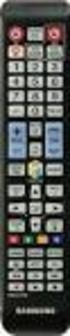 Smart remote control Οδηγίες Χρήσης Κομψή και εργονομική σχεδίαση. Ελαφρύ και εύκολο στη χρήση. Λειτουργεί ομαλά, χάρη σε προηγμένα γυροσκόπια και αλγορίθμους αντιστάθμισης κραδασμών. Ασύρματη τεχνολογία
Smart remote control Οδηγίες Χρήσης Κομψή και εργονομική σχεδίαση. Ελαφρύ και εύκολο στη χρήση. Λειτουργεί ομαλά, χάρη σε προηγμένα γυροσκόπια και αλγορίθμους αντιστάθμισης κραδασμών. Ασύρματη τεχνολογία
Ποντίκι. Εγχειρίδιο Χρήσης
 Ποντίκι Εγχειρίδιο Χρήσης ΧΑΡΑΚΤΗΡΙΣΤΙΚΑ ΣΥΣΚΕΥΗΣ Εργονομικός σχεδιασμός για άνεση και αποφυγή κόπωσης. Ρυθμός αναφοράς θέσης 500 1000Hz Μοναδική σχεδίαση πλήκτρων για δύο μεθόδους λειτουργίες (dual-mode)
Ποντίκι Εγχειρίδιο Χρήσης ΧΑΡΑΚΤΗΡΙΣΤΙΚΑ ΣΥΣΚΕΥΗΣ Εργονομικός σχεδιασμός για άνεση και αποφυγή κόπωσης. Ρυθμός αναφοράς θέσης 500 1000Hz Μοναδική σχεδίαση πλήκτρων για δύο μεθόδους λειτουργίες (dual-mode)
Οδηγός Γρήγορης Έναρξης
 Οδηγός Γρήγορης Έναρξης 1 Για να ξεκινήσετε Πριν συνεχίσετε, παρακαλούμε βεβαιωθείτε ότι το τηλέφωνό σας είναι απενεργοποιημένο. 1. Ανοίξτε το κάλυμμα της μπαταρίας 2. Τοποθετήστε κάρτα SIM & κάρτα μνήμης
Οδηγός Γρήγορης Έναρξης 1 Για να ξεκινήσετε Πριν συνεχίσετε, παρακαλούμε βεβαιωθείτε ότι το τηλέφωνό σας είναι απενεργοποιημένο. 1. Ανοίξτε το κάλυμμα της μπαταρίας 2. Τοποθετήστε κάρτα SIM & κάρτα μνήμης
ΨΗΦΙΑΚΗ ΚΟΡΝΙΖΑ ΕΓΧΕΙΡΙΔΙΟ ΧΡΗΣΗΣ
 ΨΗΦΙΑΚΗ ΚΟΡΝΙΖΑ ΕΓΧΕΙΡΙΔΙΟ ΧΡΗΣΗΣ Σας ευχαριστούμε για την αγορά αυτής της Ψηφιακής Κορνίζας. Πριν χρησιμοποιήσετε τη συσκευή, διαβάστε προσεκτικά αυτό το εγχειρίδιο χρήσης και φυλάξτε το για μελλοντική
ΨΗΦΙΑΚΗ ΚΟΡΝΙΖΑ ΕΓΧΕΙΡΙΔΙΟ ΧΡΗΣΗΣ Σας ευχαριστούμε για την αγορά αυτής της Ψηφιακής Κορνίζας. Πριν χρησιμοποιήσετε τη συσκευή, διαβάστε προσεκτικά αυτό το εγχειρίδιο χρήσης και φυλάξτε το για μελλοντική
Αθλητικό Βραχιόλι. Οδηγίες Χρήσης
 Αθλητικό Βραχιόλι Οδηγίες Χρήσης Σημείωση: Οι εικόνες/ σχήματα, τα τεχνικά χαρακτηριστικά και οι ενδείξεις που αναφέρονται σ αυτές τις Οδηγίες Χρήσης είναι ενδεικτικά και μπορεί να διαφέρουν από τη συσκευή
Αθλητικό Βραχιόλι Οδηγίες Χρήσης Σημείωση: Οι εικόνες/ σχήματα, τα τεχνικά χαρακτηριστικά και οι ενδείξεις που αναφέρονται σ αυτές τις Οδηγίες Χρήσης είναι ενδεικτικά και μπορεί να διαφέρουν από τη συσκευή
Bluetooth Headset PBL-20
 Bluetooth Headset PBL-20 ΕΓΧΕΙΡΙΔΙΟ ΧΡΗΣΕΩΣ Σας ευχαριστούμε για την αγορά αυτού του μονοφωνικού Bluetooth headset και ελπίζουμε να απολαύσετε τη χρήση του. Παρακαλούμε να διαβάσετε το παρόν εγχειρίδιο
Bluetooth Headset PBL-20 ΕΓΧΕΙΡΙΔΙΟ ΧΡΗΣΕΩΣ Σας ευχαριστούμε για την αγορά αυτού του μονοφωνικού Bluetooth headset και ελπίζουμε να απολαύσετε τη χρήση του. Παρακαλούμε να διαβάσετε το παρόν εγχειρίδιο
ΑΣΥΡΜΑΤΑ ΣΤΕΡΕΟΦΩΝΙΚΑ ΑΚΟΥΣΤΙΚΑ BLUETOOTH PHS-400. Οδηγίες Χρήσης
 ΑΣΥΡΜΑΤΑ ΣΤΕΡΕΟΦΩΝΙΚΑ ΑΚΟΥΣΤΙΚΑ BLUETOOTH PHS-400 Οδηγίες Χρήσης Για να ξεκινήσετε Περισσότερες πληροφορίες σχετικά με τα ακουστικά Bluetooth: Χαρακτηριστικά 1. Bluetooth 4.0+EDR 2. Ένδειξη LED με δακτύλιο
ΑΣΥΡΜΑΤΑ ΣΤΕΡΕΟΦΩΝΙΚΑ ΑΚΟΥΣΤΙΚΑ BLUETOOTH PHS-400 Οδηγίες Χρήσης Για να ξεκινήσετε Περισσότερες πληροφορίες σχετικά με τα ακουστικά Bluetooth: Χαρακτηριστικά 1. Bluetooth 4.0+EDR 2. Ένδειξη LED με δακτύλιο
Ενεργοπ./ Hands-free Μείωση έντασης AUX Υποδοχή φόρτισης USB Ένδειξη LED
 SBL-700 Αδιάβροχο Ηχείο Bluetooth (Προδιαγραφές αντοχής στο νερό: IPX5) Περιεχόμενα συσκευασίας 1 x Ηχείο Bluetooth SBL-700 1 x Καλώδιο φόρτισης Micro USB 1 x Οδηγίες χρήσης 1 x Καλώδιο AUX Ενεργοπ./ Hands-free
SBL-700 Αδιάβροχο Ηχείο Bluetooth (Προδιαγραφές αντοχής στο νερό: IPX5) Περιεχόμενα συσκευασίας 1 x Ηχείο Bluetooth SBL-700 1 x Καλώδιο φόρτισης Micro USB 1 x Οδηγίες χρήσης 1 x Καλώδιο AUX Ενεργοπ./ Hands-free
2.4GHz Wireless Air Mouse Keyboard. Οδηγίες Χρήσης
 2.4GHz Wireless Air Mouse Keyboard Οδηγίες Χρήσης Σας ευχαριστούμε για την επιλογή αυτού του προϊόντος και ελπίζουμε να ευχαριστηθείτε τη χρήση του. Παρακαλούμε βεβαιωθείτε ότι θα διαβάσετε σωστά και θα
2.4GHz Wireless Air Mouse Keyboard Οδηγίες Χρήσης Σας ευχαριστούμε για την επιλογή αυτού του προϊόντος και ελπίζουμε να ευχαριστηθείτε τη χρήση του. Παρακαλούμε βεβαιωθείτε ότι θα διαβάσετε σωστά και θα
Universal Powerbank 2200mAh. Οδηγίες Χρήσης
 Universal Powerbank 2200mAh Οδηγίες Χρήσης Χωρητικότητα Είσοδος 2200mAh DC5V = 1A Έξοδος Διαστάσεις Βάρος DC5V = 1A 23x73,5x31χιλ. 65γρ. ΠΡΟΕΙΔΟΠΟΙΗΣΕΙΣ 1. Αυτό το Power Bank περιέχει μπαταρία Ιόντων Λιθίου.
Universal Powerbank 2200mAh Οδηγίες Χρήσης Χωρητικότητα Είσοδος 2200mAh DC5V = 1A Έξοδος Διαστάσεις Βάρος DC5V = 1A 23x73,5x31χιλ. 65γρ. ΠΡΟΕΙΔΟΠΟΙΗΣΕΙΣ 1. Αυτό το Power Bank περιέχει μπαταρία Ιόντων Λιθίου.
Smartphone «Ω 4G» ΟΔΗΓΙΕΣ ΧΡΗΣΗΣ
 Smartphone «Ω 4G» ΟΔΗΓΙΕΣ ΧΡΗΣΗΣ Σημείωση: Οι εικόνες/ σχήματα, τα τεχνικά χαρακτηριστικά και οι ενδείξεις που αναφέρονται σ αυτές τις Οδηγίες Χρήσης είναι ενδεικτικά και ενδέχεται να διαφέρουν από τη
Smartphone «Ω 4G» ΟΔΗΓΙΕΣ ΧΡΗΣΗΣ Σημείωση: Οι εικόνες/ σχήματα, τα τεχνικά χαρακτηριστικά και οι ενδείξεις που αναφέρονται σ αυτές τις Οδηγίες Χρήσης είναι ενδεικτικά και ενδέχεται να διαφέρουν από τη
Οδηγίες Χρήσης Hybrid Tablet Έκδ. 1.0
 Οδηγίες Χρήσης Hybrid Tablet Έκδ. 1.0 Περιεχόμενα Κεφάλαιο 1 Για να γνωρίσετε τη συσκευή Πρόσοψη... 3 Αριστερή όψη... 7 Δεξιά όψη... 7 Κάτω όψη... 8 Κεφάλαιο 2 Βασικές γνώσεις σχετικά με τη λειτουργία
Οδηγίες Χρήσης Hybrid Tablet Έκδ. 1.0 Περιεχόμενα Κεφάλαιο 1 Για να γνωρίσετε τη συσκευή Πρόσοψη... 3 Αριστερή όψη... 7 Δεξιά όψη... 7 Κάτω όψη... 8 Κεφάλαιο 2 Βασικές γνώσεις σχετικά με τη λειτουργία
Οδηγίες Χρήσης DWLC-8000 Ασύρματο Combo RF2.4GHz
 Οδηγίες Χρήσης DWLC-8000 Ασύρματο Combo RF2.4GHz ΠΡΟΣΟΧΗ: Για σωστή χρήση της συσκευής, παρακαλούμε διαβάστε προσεκτικά αυτές τις οδηγίες πριν την εγκατάσταση. Τοποθέτηση των μπαταριών Αυτό το ασύρματο
Οδηγίες Χρήσης DWLC-8000 Ασύρματο Combo RF2.4GHz ΠΡΟΣΟΧΗ: Για σωστή χρήση της συσκευής, παρακαλούμε διαβάστε προσεκτικά αυτές τις οδηγίες πριν την εγκατάσταση. Τοποθέτηση των μπαταριών Αυτό το ασύρματο
Kidboard. Οδηγίες Χρήσης
 Kidboard Οδηγίες Χρήσης Απαιτήσεις Συστήματος - Windows XP, Vista, 7 ή 8 - MAC με επεξεργαστή Intel, με λειτουργικό Mac OS X (10.5 ή μεταγενέστερο) - Μία διαθέσιμη θύρα USB Περιεχόμενα Συσκευασίας - Turbo-X
Kidboard Οδηγίες Χρήσης Απαιτήσεις Συστήματος - Windows XP, Vista, 7 ή 8 - MAC με επεξεργαστή Intel, με λειτουργικό Mac OS X (10.5 ή μεταγενέστερο) - Μία διαθέσιμη θύρα USB Περιεχόμενα Συσκευασίας - Turbo-X
ΟΔΗΓΙΕΣ ΧΡΗΣΗΣ ΚΟΚΚΙΝΗ ΕΝΔΕΙΞΗ ΕΠΑΝΑΦΟΡΑ ΔΙΑΚΟΠΤΗΣ ΤΥΧΑΙΑΣ ΑΝΑΠΑΡΑΓΩΓΗΣ ΕΠΟΜΕΝΟ ΔΙΑΚΟΠΤΗΣ ΕΠΙΛΟΓΗΣ FM/ ΜΟΥΣΙΚΗΣ
 ΟΔΗΓΙΕΣ ΧΡΗΣΗΣ Όψεις συσκευής ΜΠΛΕ ΕΝΔΕΙΞΗ ΥΠΟΔΟΧΗ ΑΚΟΥΣΤΙΚΩΝ ΚΟΚΚΙΝΗ ΕΝΔΕΙΞΗ ΕΝΤΑΣΗ+ ΑΝΑΠΑΡΑ ΓΩΓΗ ΠΡΟΗΓΟΥ ΜΕΝΟ ΕΝΤΑΣΗ- ΕΠΑΝΑΦΟΡΑ ΔΙΑΚΟΠΤΗΣ ΤΥΧΑΙΑΣ ΑΝΑΠΑΡΑΓΩΓΗΣ ΕΠΟΜΕΝΟ ΔΙΑΚΟΠΤΗΣ ΕΠΙΛΟΓΗΣ FM/ ΜΟΥΣΙΚΗΣ
ΟΔΗΓΙΕΣ ΧΡΗΣΗΣ Όψεις συσκευής ΜΠΛΕ ΕΝΔΕΙΞΗ ΥΠΟΔΟΧΗ ΑΚΟΥΣΤΙΚΩΝ ΚΟΚΚΙΝΗ ΕΝΔΕΙΞΗ ΕΝΤΑΣΗ+ ΑΝΑΠΑΡΑ ΓΩΓΗ ΠΡΟΗΓΟΥ ΜΕΝΟ ΕΝΤΑΣΗ- ΕΠΑΝΑΦΟΡΑ ΔΙΑΚΟΠΤΗΣ ΤΥΧΑΙΑΣ ΑΝΑΠΑΡΑΓΩΓΗΣ ΕΠΟΜΕΝΟ ΔΙΑΚΟΠΤΗΣ ΕΠΙΛΟΓΗΣ FM/ ΜΟΥΣΙΚΗΣ
Στερεοφωνικά Ακουστικά Bluetooth με Ενεργή Μείωση Θορύβου
 Στερεοφωνικά Ακουστικά Bluetooth με Ενεργή Μείωση Θορύβου Οδηγίες Χρήσης Σας ευχαριστούμε για την αγορά αυτών των ακουστικών Bluetooth Turbo-X με Ενεργή Μείωση Θορύβου. Αυτά τα ακουστικά είναι σχεδιασμένα
Στερεοφωνικά Ακουστικά Bluetooth με Ενεργή Μείωση Θορύβου Οδηγίες Χρήσης Σας ευχαριστούμε για την αγορά αυτών των ακουστικών Bluetooth Turbo-X με Ενεργή Μείωση Θορύβου. Αυτά τα ακουστικά είναι σχεδιασμένα
Οδηγίες Χρήσης. Βάση Bluetooth Handsfree
 Οδηγίες Χρήσης Βάση Bluetooth Handsfree ΕΠΙΣΚΟΠΗΣΗ Σας ευχαριστούμε για την επιλογή αυτής της βάσης Bluetooth Handsfree. Είναι φορητή και εύκολη στη χρήση. Είναι ειδικά σχεδιασμένη για σύνδεση με κινητά
Οδηγίες Χρήσης Βάση Bluetooth Handsfree ΕΠΙΣΚΟΠΗΣΗ Σας ευχαριστούμε για την επιλογή αυτής της βάσης Bluetooth Handsfree. Είναι φορητή και εύκολη στη χρήση. Είναι ειδικά σχεδιασμένη για σύνδεση με κινητά
Εγχειρίδιο Χρήσης ΗΧΕΙΟ BLUETOOTH
 Εγχειρίδιο Χρήσης ΗΧΕΙΟ BLUETOOTH Μπορείτε πλέον να απολαμβάνετε παντού δυναμικό, ασύρματο ήχο! Αυτό το ισχυρό, συμπαγές ηχείο, μπορείτε να το μετακινήσετε εύκολα από δωμάτιο σε δωμάτιο και να το πάρετε
Εγχειρίδιο Χρήσης ΗΧΕΙΟ BLUETOOTH Μπορείτε πλέον να απολαμβάνετε παντού δυναμικό, ασύρματο ήχο! Αυτό το ισχυρό, συμπαγές ηχείο, μπορείτε να το μετακινήσετε εύκολα από δωμάτιο σε δωμάτιο και να το πάρετε
Ασύρματο Πληκτρολόγιο με Πεδίο Αφής
 Μοντέλο: S-KW425WTG Ασύρματο Πληκτρολόγιο με Πεδίο Αφής Οδηγίες Εγκατάστασης & Χρήσης Έκδοση:A1 20-05-16 S-KW425WTG Εκδ. A1 Σελίδα 1 από 1.ΕΙΣΑΓΩΓΗ Σας ευχαριστούμε για την αγορά αυτού του Ασύρματου Πληκτρολογίου
Μοντέλο: S-KW425WTG Ασύρματο Πληκτρολόγιο με Πεδίο Αφής Οδηγίες Εγκατάστασης & Χρήσης Έκδοση:A1 20-05-16 S-KW425WTG Εκδ. A1 Σελίδα 1 από 1.ΕΙΣΑΓΩΓΗ Σας ευχαριστούμε για την αγορά αυτού του Ασύρματου Πληκτρολογίου
Εγχειρίδιο Χρήσης Gaming Mouse GM200
 Εγχειρίδιο Χρήσης Gaming Mouse GM200 GM 200 Gaming Mouse Σας ευχαριστούμε για την αγορά αυτού του Gaming Mouse. Παρακαλούμε διαβάστε προσεκτικά τις οδηγίες πριν τη χρήση της συσκευής και να τις φυλάξετε
Εγχειρίδιο Χρήσης Gaming Mouse GM200 GM 200 Gaming Mouse Σας ευχαριστούμε για την αγορά αυτού του Gaming Mouse. Παρακαλούμε διαβάστε προσεκτικά τις οδηγίες πριν τη χρήση της συσκευής και να τις φυλάξετε
Bluetooth Headset PBL-30
 Bluetooth Headset PBL-30 Εγχειρίδιο Χρήσης Εισαγωγή Χάρη στην ασύρματη τεχνολογία Bluetooth, το BLUETOOTH HEADSET PBL-30 σας παρέχει έναν βολικό τρόπο ασύρματης σύνδεσης με συσκευές Bluetooth A2DP*1, όπως
Bluetooth Headset PBL-30 Εγχειρίδιο Χρήσης Εισαγωγή Χάρη στην ασύρματη τεχνολογία Bluetooth, το BLUETOOTH HEADSET PBL-30 σας παρέχει έναν βολικό τρόπο ασύρματης σύνδεσης με συσκευές Bluetooth A2DP*1, όπως
ΟΔΗΓΙΕΣ ΧΡΗΣΗΣ ΦΟΡΗΤΟ ΗΧΕΙΟ BLUETOOTH
 ΟΔΗΓΙΕΣ ΧΡΗΣΗΣ ΦΟΡΗΤΟ ΗΧΕΙΟ BLUETOOTH SBL-20 USB ΚΑΡΤΑ TF Κλήσεις Line in Bluetooth Hands-free Μπαταρία λιθίου Σας ευχαριστούμε πολύ για την αγορά του νέου μας φορητού ηχείου Bluetooth! Υιοθετεί την πιο
ΟΔΗΓΙΕΣ ΧΡΗΣΗΣ ΦΟΡΗΤΟ ΗΧΕΙΟ BLUETOOTH SBL-20 USB ΚΑΡΤΑ TF Κλήσεις Line in Bluetooth Hands-free Μπαταρία λιθίου Σας ευχαριστούμε πολύ για την αγορά του νέου μας φορητού ηχείου Bluetooth! Υιοθετεί την πιο
Wireless Laser Presenter WPR-400
 Wireless Laser Presenter WPR-400 Οδηγίες Χρήσης Να διαβάσετε προσεκτικά αυτές τις οδηγίες πριν τη χρήση και να τις φυλάξετε Τεχνικές Προδιαγραφές Πομπός Συχνότητα RF: 2.4GHz Εμβέλεια: 30 μέτρα Απόσταση
Wireless Laser Presenter WPR-400 Οδηγίες Χρήσης Να διαβάσετε προσεκτικά αυτές τις οδηγίες πριν τη χρήση και να τις φυλάξετε Τεχνικές Προδιαγραφές Πομπός Συχνότητα RF: 2.4GHz Εμβέλεια: 30 μέτρα Απόσταση
Ασύρματο Presenter WPR-300
 Ασύρματο Presenter WPR-300 1. Γενικά Περιγραφή Αυτή η συσκευή είναι ένα τηλεχειριστήριο με λειτουργία Air Mouse (Έλεγχος δείκτη ποντικιού κινώντας τη συσκευή προς την επιθυμητή κατεύθυνση), Έλεγχο Πολυμέσων
Ασύρματο Presenter WPR-300 1. Γενικά Περιγραφή Αυτή η συσκευή είναι ένα τηλεχειριστήριο με λειτουργία Air Mouse (Έλεγχος δείκτη ποντικιού κινώντας τη συσκευή προς την επιθυμητή κατεύθυνση), Έλεγχο Πολυμέσων
Μοντέλο: LM401. Πλαστικοποιητής A4. Οδηγίες Χρήσης LED. Είσοδος ΠΕΡΙΓΡΑΦΗ ΣΥΣΚΕΥΗΣ ΤΕΧΝΙΚΑ ΧΑΡΑΚΤΗΡΙΣΤΙΚΑ. Πλήκτρο ABS. Διακόπτης ενεργοποίησης
 Πλαστικοποιητής A4 μέγεθος από επαγγελματική κάρτα έως A4. ΠΕΡΙΓΡΑΦΗ ΣΥΣΚΕΥΗΣ Οδηγίες Χρήσης LED Πλήκτρο ABS Είσοδος Διακόπτης ενεργοποίησης Μοντέλο: LM401 Διαβάστε προσεκτικά αυτό το εγχειρίδιο πριν τη
Πλαστικοποιητής A4 μέγεθος από επαγγελματική κάρτα έως A4. ΠΕΡΙΓΡΑΦΗ ΣΥΣΚΕΥΗΣ Οδηγίες Χρήσης LED Πλήκτρο ABS Είσοδος Διακόπτης ενεργοποίησης Μοντέλο: LM401 Διαβάστε προσεκτικά αυτό το εγχειρίδιο πριν τη
Ασύρματο Πληκτρολόγιο με Πεδίο Αφής
 Μοντέλο: SMRT-200 Ασύρματο Πληκτρολόγιο με Πεδίο Αφής Οδηγίες Εγκατάστασης & Χρήσης Έκδοση: A1 2011-05-16 Σελίδα 1 από 14 1.ΕΙΣΑΓΩΓΗ Σας ευχαριστούμε για την αγορά αυτού του Ασύρματου Πληκτρολογίου με
Μοντέλο: SMRT-200 Ασύρματο Πληκτρολόγιο με Πεδίο Αφής Οδηγίες Εγκατάστασης & Χρήσης Έκδοση: A1 2011-05-16 Σελίδα 1 από 14 1.ΕΙΣΑΓΩΓΗ Σας ευχαριστούμε για την αγορά αυτού του Ασύρματου Πληκτρολογίου με
Bluetooth Headset PBL 401. Οδηγίες
 Bluetooth Headset PBL 401 Οδηγίες ΤΕΧΝΙΚΑ ΧΑΡΑΚΤΗΡΙΣΤΙΚΑ Χρόνος ομιλίας: 4 ώρες Χρόνος αναμονής: 150 ώρες Έκδοση Bluetooth: V2.1 + EDR Προφίλ Bluetooth: HFP/ HSP Μείωση θορύβου: Μείωση θορύβου CVC Εμβέλεια:
Bluetooth Headset PBL 401 Οδηγίες ΤΕΧΝΙΚΑ ΧΑΡΑΚΤΗΡΙΣΤΙΚΑ Χρόνος ομιλίας: 4 ώρες Χρόνος αναμονής: 150 ώρες Έκδοση Bluetooth: V2.1 + EDR Προφίλ Bluetooth: HFP/ HSP Μείωση θορύβου: Μείωση θορύβου CVC Εμβέλεια:
Εγχειρίδιο Χρήσης Ηχείου Bluetooth SBL-401
 Εγχειρίδιο Χρήσης Ηχείου Bluetooth SBL-401 Αγαπητοί πελάτες, Σας ευχαριστούμε για την αγορά αυτού του ηχείου Bluetooth SBL-401. Πριν ξεκινήσετε, παρακαλούμε να διαβάσετε προσεκτικά αυτό το εγχειρίδιο χρήσης
Εγχειρίδιο Χρήσης Ηχείου Bluetooth SBL-401 Αγαπητοί πελάτες, Σας ευχαριστούμε για την αγορά αυτού του ηχείου Bluetooth SBL-401. Πριν ξεκινήσετε, παρακαλούμε να διαβάσετε προσεκτικά αυτό το εγχειρίδιο χρήσης
Οδηγό γρήγορης έναρξης Vodafone 858 Smart
 Οδηγό γρήγορης έναρξης Vodafone 858 Smart Προφυλάξεις ασφαλείας Πριν ξεκινήσετε να χρησιμοποιείτε το τηλέφωνό σας, διαβάστε προσεκτικά αυτές τις προφυλάξεις ασφαλείας. Διαβάστε τον οδηγό "Πληροφορίες ασφαλείας"
Οδηγό γρήγορης έναρξης Vodafone 858 Smart Προφυλάξεις ασφαλείας Πριν ξεκινήσετε να χρησιμοποιείτε το τηλέφωνό σας, διαβάστε προσεκτικά αυτές τις προφυλάξεις ασφαλείας. Διαβάστε τον οδηγό "Πληροφορίες ασφαλείας"
Οδηγός Γρήγορης Έναρξης για Ρολόι
 Οδηγός Γρήγορης Έναρξης για Ρολόι Παρακαλούμε διαβάστε προσεκτικά αυτές τις οδηγίες πριν χρησιμοποιήσετε το ρολόι. Το χρώμα του ρολογιού ενδέχεται να διαφέρει ελαφρώς από τα εικονιζόμενα. 1. Προετοιμασία
Οδηγός Γρήγορης Έναρξης για Ρολόι Παρακαλούμε διαβάστε προσεκτικά αυτές τις οδηγίες πριν χρησιμοποιήσετε το ρολόι. Το χρώμα του ρολογιού ενδέχεται να διαφέρει ελαφρώς από τα εικονιζόμενα. 1. Προετοιμασία
Ποντίκι. Εγχειρίδιο Χρήσης
 Ποντίκι Εγχειρίδιο Χρήσης ΧΑΡΑΚΤΗΡΙΣΤΙΚΑ ΣΥΣΚΕΥΗΣ Υψηλής ποιότητας οπτικά εξαρτήματα, ακριβής παρακολούθηση κινήσεων. Η μέγιστη ταχύτητα είναι 2000 DPI. Μπορείτε να επιλέξετε την επιθυμητή ανάμεσα σε 5
Ποντίκι Εγχειρίδιο Χρήσης ΧΑΡΑΚΤΗΡΙΣΤΙΚΑ ΣΥΣΚΕΥΗΣ Υψηλής ποιότητας οπτικά εξαρτήματα, ακριβής παρακολούθηση κινήσεων. Η μέγιστη ταχύτητα είναι 2000 DPI. Μπορείτε να επιλέξετε την επιθυμητή ανάμεσα σε 5
GK7211 FAQ (Συχνές ερωτήσεις) για το Transformer TF201
 GK7211 FAQ (Συχνές ερωτήσεις) για το Transformer TF201 Διαχείριση αρχείων... 2 Πώς να μπω στα δεδομένα μου που είναι αποθηκευμένα στο microsd, στην κάρτα SD και τη συσκευή USB;... 2 Πώς να μετακινήσω το
GK7211 FAQ (Συχνές ερωτήσεις) για το Transformer TF201 Διαχείριση αρχείων... 2 Πώς να μπω στα δεδομένα μου που είναι αποθηκευμένα στο microsd, στην κάρτα SD και τη συσκευή USB;... 2 Πώς να μετακινήσω το
Bluetooth Headset PBL 400. Οδηγίες Χρήσης
 Bluetooth Headset PBL 400 Οδηγίες Χρήσης ΤΕΧΝΙΚΑ ΧΑΡΑΚΤΗΡΙΣΤΙΚΑ Χρόνος ομιλίας: 4 ώρες Χρόνος αναμονής: 150 ώρες Έκδοση Bluetooth: V2.1 + EDR Προφίλ Bluetooth: HFP/ HSP Μείωση θορύβου: Μείωση θορύβου CVC
Bluetooth Headset PBL 400 Οδηγίες Χρήσης ΤΕΧΝΙΚΑ ΧΑΡΑΚΤΗΡΙΣΤΙΚΑ Χρόνος ομιλίας: 4 ώρες Χρόνος αναμονής: 150 ώρες Έκδοση Bluetooth: V2.1 + EDR Προφίλ Bluetooth: HFP/ HSP Μείωση θορύβου: Μείωση θορύβου CVC
Smartband Turbo-X x.fit
 Smartband Turbo-X x.fit Οδηγίες Χρήσης Σημείωση: Οι εικόνες/ σχήματα, τα τεχνικά χαρακτηριστικά και οι ενδείξεις που αναφέρονται σ αυτές τις Οδηγίες Χρήσης είναι ενδεικτικά και μπορεί να διαφέρουν από
Smartband Turbo-X x.fit Οδηγίες Χρήσης Σημείωση: Οι εικόνες/ σχήματα, τα τεχνικά χαρακτηριστικά και οι ενδείξεις που αναφέρονται σ αυτές τις Οδηγίες Χρήσης είναι ενδεικτικά και μπορεί να διαφέρουν από
Πληκτρολόγιο. GK3 Pro. Εγχειρίδιο Χρήσης
 Πληκτρολόγιο GK3 Pro Εγχειρίδιο Χρήσης ΧΑΡΑΚΤΗΡΙΣΤΙΚΑ ΣΥΣΚΕΥΗΣ Αδιάβροχο πληκτρολόγιο, μεγάλη οπή αποστράγγισης στο πίσω μέρος του πληκτρολογίου ώστε να μην παρουσιαστεί πρόβλημα σε περίπτωση που χυθούν
Πληκτρολόγιο GK3 Pro Εγχειρίδιο Χρήσης ΧΑΡΑΚΤΗΡΙΣΤΙΚΑ ΣΥΣΚΕΥΗΣ Αδιάβροχο πληκτρολόγιο, μεγάλη οπή αποστράγγισης στο πίσω μέρος του πληκτρολογίου ώστε να μην παρουσιαστεί πρόβλημα σε περίπτωση που χυθούν
Power Bank 2500 mah. Παρακαλούμε διαβάστε προσεκτικά αυτές τις οδηγίες πριν τη χρήση.
 Power Bank 2500 mah Παρακαλούμε διαβάστε προσεκτικά αυτές τις οδηγίες πριν τη χρήση. Είσοδος Micro USB DC5V Φωτεινή ένδειξη Έξοδος DC5V Περιγραφή Συσκευής Με εξαιρετικό υλικό κατασκευής, όμορφη σχεδίαση
Power Bank 2500 mah Παρακαλούμε διαβάστε προσεκτικά αυτές τις οδηγίες πριν τη χρήση. Είσοδος Micro USB DC5V Φωτεινή ένδειξη Έξοδος DC5V Περιγραφή Συσκευής Με εξαιρετικό υλικό κατασκευής, όμορφη σχεδίαση
Οδηγός Γρήγορης Εκκίνησης ACT-70
 Οδηγός Γρήγορης Εκκίνησης ACT-70 1 Σημείωση: Οι εικόνες/ σχήματα, τα τεχνικά χαρακτηριστικά και οι ενδείξεις που αναφέρονται σ αυτές τις Οδηγίες Χρήσης είναι ενδεικτικά και ενδέχεται να διαφέρουν από τη
Οδηγός Γρήγορης Εκκίνησης ACT-70 1 Σημείωση: Οι εικόνες/ σχήματα, τα τεχνικά χαρακτηριστικά και οι ενδείξεις που αναφέρονται σ αυτές τις Οδηγίες Χρήσης είναι ενδεικτικά και ενδέχεται να διαφέρουν από τη
Miracast Dongle. Οδηγίες Χρήσης
 Miracast Dongle Οδηγίες Χρήσης 1 I. Εισαγωγή Αυτή η συσκευή είναι ένα πανίσχυρο dongle για πολυμέσα-κοινή χρήση δεδομένων. Μέσω ασύρματης σύνδεσης, μπορείτε να προβάλλετε τα περιεχόμενα του smartphone,
Miracast Dongle Οδηγίες Χρήσης 1 I. Εισαγωγή Αυτή η συσκευή είναι ένα πανίσχυρο dongle για πολυμέσα-κοινή χρήση δεδομένων. Μέσω ασύρματης σύνδεσης, μπορείτε να προβάλλετε τα περιεχόμενα του smartphone,
DTT - 300 DVBT-T USB Dongle ΕΓΧΕΙΡΙΔΙΟ ΧΡΗΣΕΩΣ
 DTT - 300 DVBT-T USB Dongle ΕΓΧΕΙΡΙΔΙΟ ΧΡΗΣΕΩΣ ΕΚΔΟΣΗ 1 Ημερομηνία: 2012 ΦΕΒ. 1 Περιεχόμενα 1. Για να ξεκινήσετε... 3 1.1 Εισαγωγή... 3 1.2 Χαρακτηριστικά... 3 1.3 Περιεχόμενα συσκευασίας... 3 1.4 Απαιτήσεις
DTT - 300 DVBT-T USB Dongle ΕΓΧΕΙΡΙΔΙΟ ΧΡΗΣΕΩΣ ΕΚΔΟΣΗ 1 Ημερομηνία: 2012 ΦΕΒ. 1 Περιεχόμενα 1. Για να ξεκινήσετε... 3 1.1 Εισαγωγή... 3 1.2 Χαρακτηριστικά... 3 1.3 Περιεχόμενα συσκευασίας... 3 1.4 Απαιτήσεις
Εγχειρίδιο Χρήσης BT015-CSR
 Εγχειρίδιο Χρήσης BT015-CSR Αγαπητοί πελάτες, Σας ευχαριστούμε για την αγορά αυτού του ηχείου BT015. Πριν ξεκινήσετε, διαβάστε προσεκτικά το παρόν εγχειρίδιο χρήσης για να εξασφαλίσετε τη σωστή λειτουργία
Εγχειρίδιο Χρήσης BT015-CSR Αγαπητοί πελάτες, Σας ευχαριστούμε για την αγορά αυτού του ηχείου BT015. Πριν ξεκινήσετε, διαβάστε προσεκτικά το παρόν εγχειρίδιο χρήσης για να εξασφαλίσετε τη σωστή λειτουργία
Sentio Tripod TR σε 1
 Sentio Tripod TR-850 2 σε 1 Οδηγίες Χρήσης Σας ευχαριστούμε για την αγορά αυτού του τριπόδου της εταιρείας μας. Πριν χρησιμοποιήσετε το τρίποδο, παρακαλούμε να διαβάσετε αυτές τις οδηγίες ώστε να αποφύγετε
Sentio Tripod TR-850 2 σε 1 Οδηγίες Χρήσης Σας ευχαριστούμε για την αγορά αυτού του τριπόδου της εταιρείας μας. Πριν χρησιμοποιήσετε το τρίποδο, παρακαλούμε να διαβάσετε αυτές τις οδηγίες ώστε να αποφύγετε
